
E220 Printer
Brugervejledning
September 2003
www.lexmark.com
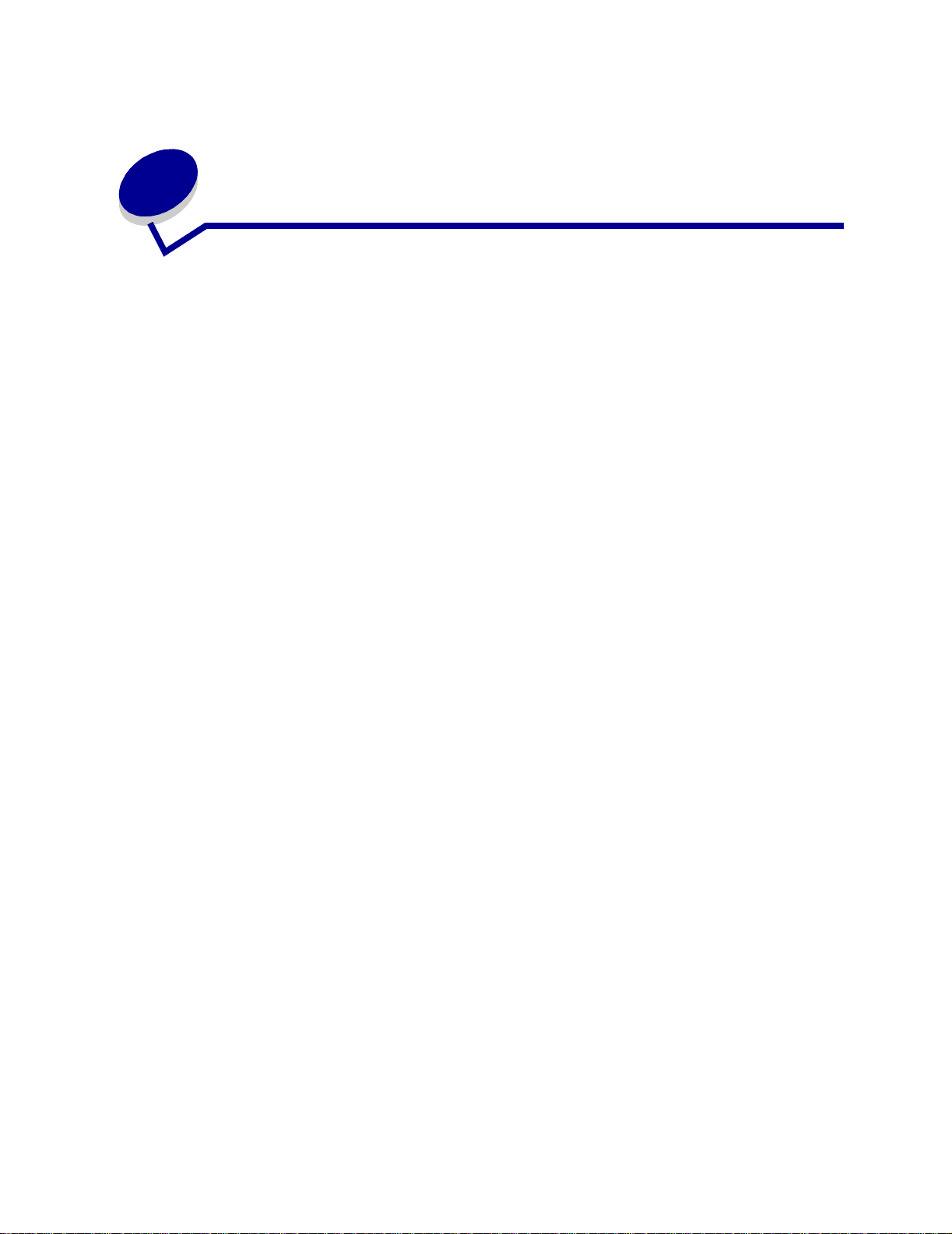
Indhold
Bekendtgørelser ................................................................................. 3
Varemærker ......................................................................................................... 4
Bekendtgørelse om licens .................................................................................... 4
Sikkerhedsoplysninger ......................................................................................... 5
Vigtige punkter og advarsler ............................. ....... ....................................... ..... 6
Bekendtgørelser om elektronisk stråling .............................................................. 6
Energy Star .......................................................................................................... 6
Lasererklæring ..................................................................................................... 6
Kapitel 1: Printeroversigt ..................................................................8
Om printeren ........................................................................................................ 8
Kapitel 2: Udskrivning ....................................................................10
Brug af kontrolpanelet ........................................................................................ 10
Forberedelse af et udskriftsjob ........................................................................... 11
Udskrivning fra et Windows-miljø ....................................................................... 11
Udskrivning fra en Macintosh-computer ............................................................. 12
Annullering af udskriftsjob ........................................ ...... .................................... 13
Fra printerens kontrolpanel .......................................................................... 13
Fra en Windows-computer ........................................................................... 13
Fra en Macintosh-computer ......................................................................... 14
Udskrivning på begge sider af papiret ................................................................ 14
Kapitel 3: Papirhåndtering ..............................................................16
Valg af det rette udskriftsmedie .......................................................................... 16
Medietyper og -størrelser ............................................................................. 17
Printermediekilder ............................................................................................. 18
Ilægning af papir ................................................................................................ 19
I skuffe 1 ...................................................................................................... 19
I den manuelle arkføder ............................................................................... 21
Ilægning af medie i skuffeoptionen til 250 ark ............................................. 23
Ilægning af transparenter ................................................................................... 26
I skuffe 1 ...................................................................................................... 26
1
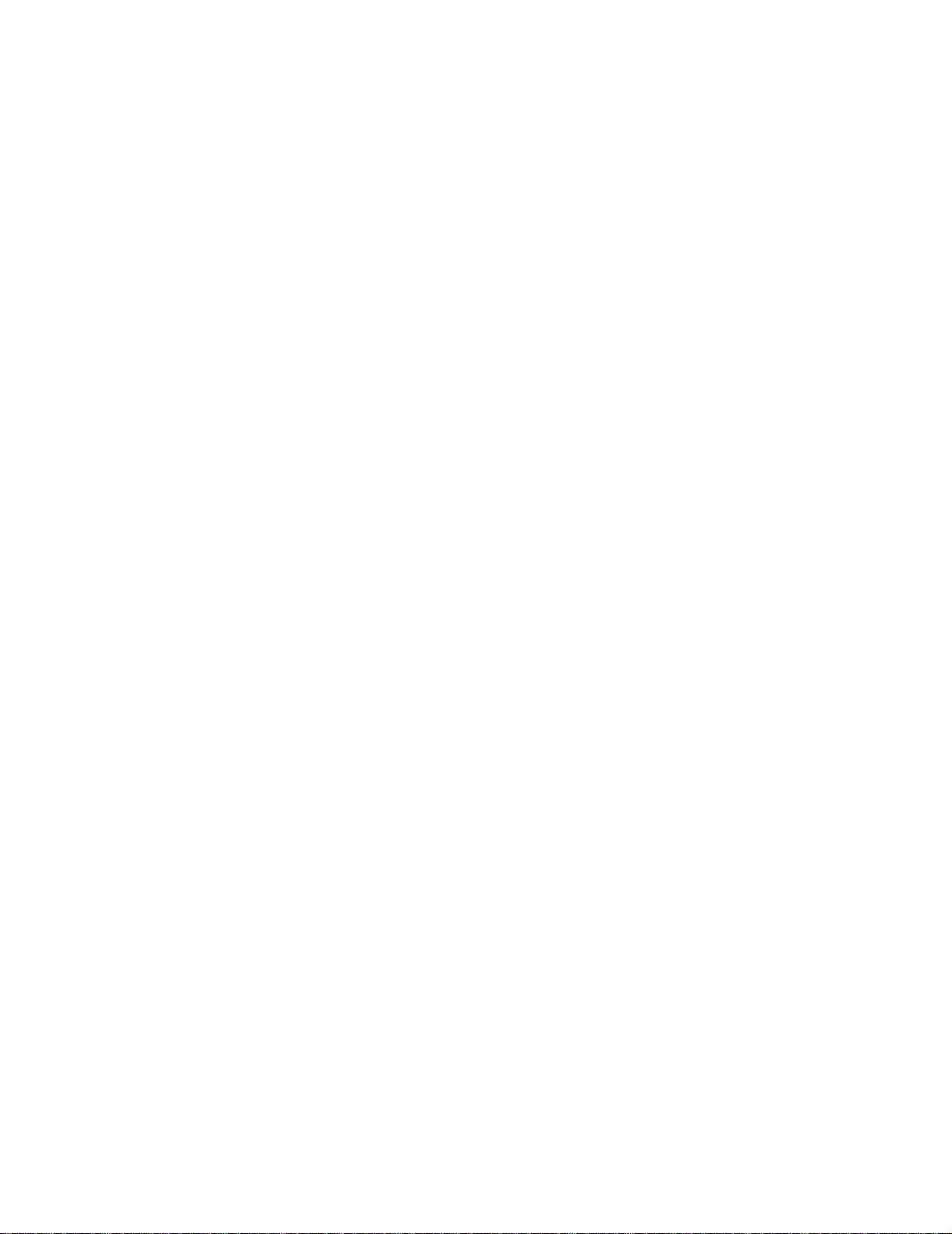
I den manuelle arkføder ............................................................................... 27
Ilægning af konvolutter ....................................................................................... 29
I skuffe 1 ...................................................................................................... 29
I den manuelle arkføder ............................................................................... 30
Ilægning af etiketter ............................................................................................ 31
I skuffe 1 ...................................................................................................... 31
I den manuelle arkføder ............................................................................... 33
Ilægning af karton .............................................................................................. 35
I skuffe 1 ...................................................................................................... 35
I den manuelle arkføder ............................................................................... 36
Afhjælpning af papirstop .................................................................................... 38
Kapitel 4: Om kontrolpanelets indikatorer ....................................43
Kapitel 5: Om printerens konfigurationsmenuer ..........................67
Udskrivning af konfigurationsark med printerindstillinger ................................... 67
Oversigt over konfigurationsmenuer .................................................................. 67
Testmenu ........................... ................................ ....................................... ... 68
Opsætningsmenu ........................................................................................ 68
Parallelmenu ......... ................................ ................................ ....................... 69
USB-menu ................................................................................................... 70
Brug af Installationshjælpeprogram til lokal printer ............................................ 71
Kapitel 6: Vedligeholdelse ..............................................................72
Besparelse på forbrugsstoffer ........................................ ....... ...... ....... ................ 7 2
Bestilling af forbrugsstoffer ................................................................................. 72
Genbrug af tonerkassetten ................................................................................. 73
Udskiftning af tonerkassetten ............................................................................. 74
Afmontering af den gamle tonerkassette ..................................................... 74
Installation af den nye tonerkassette ........................................................... 75
Kapitel 7: Fejlfinding .......................................................................77
Løsning af udskrivningsproblemer ..................................................................... 77
Yderligere menuer til fejlfinding ................................................................... 83
Opkald til kundeservice ...................................................................................... 83
Stikordsregister ................................................................................84
2

Bekendtgørelser
• Bekendtgørelse om version
• Varemærker
• Bekendtgørelse om licens
• Sikkerhedsoplysninger
• Vigtige punkter og advarsler
• Bekendtgørelser om elektronisk stråling
• Energy Star
• Lasererklæring
Udgave: September 2003
Følgende afsnit gælder ikke for lande, hvor sådanne regler ikke er i overensstemmelse med
den lokale lovgivning: LEXMARK INTERNATIONAL, INC. UDSENDER DETTE DOKUMENT
"SOM DET ER OG FOREFINDES" UDEN ANSVAR AF NOGEN ART, HVERKEN UDTRYKKELIGT
ELLER STILTIENDE, HERUNDER, MEN IKKE BEGRÆNSET TIL, STILTIENDE ANSVAR FOR
SALGBARHED ELLER EGNETHED TIL BESTEMTE FORMÅL. Nogle stater tillader ikke
ansvarsfraskrivelse for udtrykkeligt eller stiltiende ansv ar ved bestemte transaktioner, og derfor er
denne erklæring muligvis ikke gældende for dig.
Dokumentet kan indeholde tekniske unøjagtigheder eller typografiske fejl. Der foretages
regelmæssige ændringer af oplysningerne heri. Ændringerne vil blive medtaget i senere udgaver.
Forbedringer eller ændringer af det ell er de beskrevne produkter el ler programmer kan foretages på
et hvilket som helst tidspunkt.
Kommentarer kan sendes til Lexmark International, Inc., Department F95/032-2, 740 West New
Circle Road, Lexington, Kentucky 40550, USA. I Storbritannien og Irland skal de sendes til Lexmark
International Ltd., Marketing and Services Department, Westhorpe House, Westhorpe, Marlow
Bucks SL7 3RQ. Lexmark kan frit bruge eller distribuere alle de ind sendte oplysninger, som Lexmark
måtte finde passende, uden at det medfører nogen som helst form for forpligtelse over for dig. Du
kan købe yderligere kopier af publikationer, som er beslægtet med dette produkt, ved at ringe på 1800-553-9727. I Storbritannien og Irland skal du ringe på +44 ( 0)8704 440 044 . I andre lande skal du
kontakte det sted, hvor du har købt produktet.
3
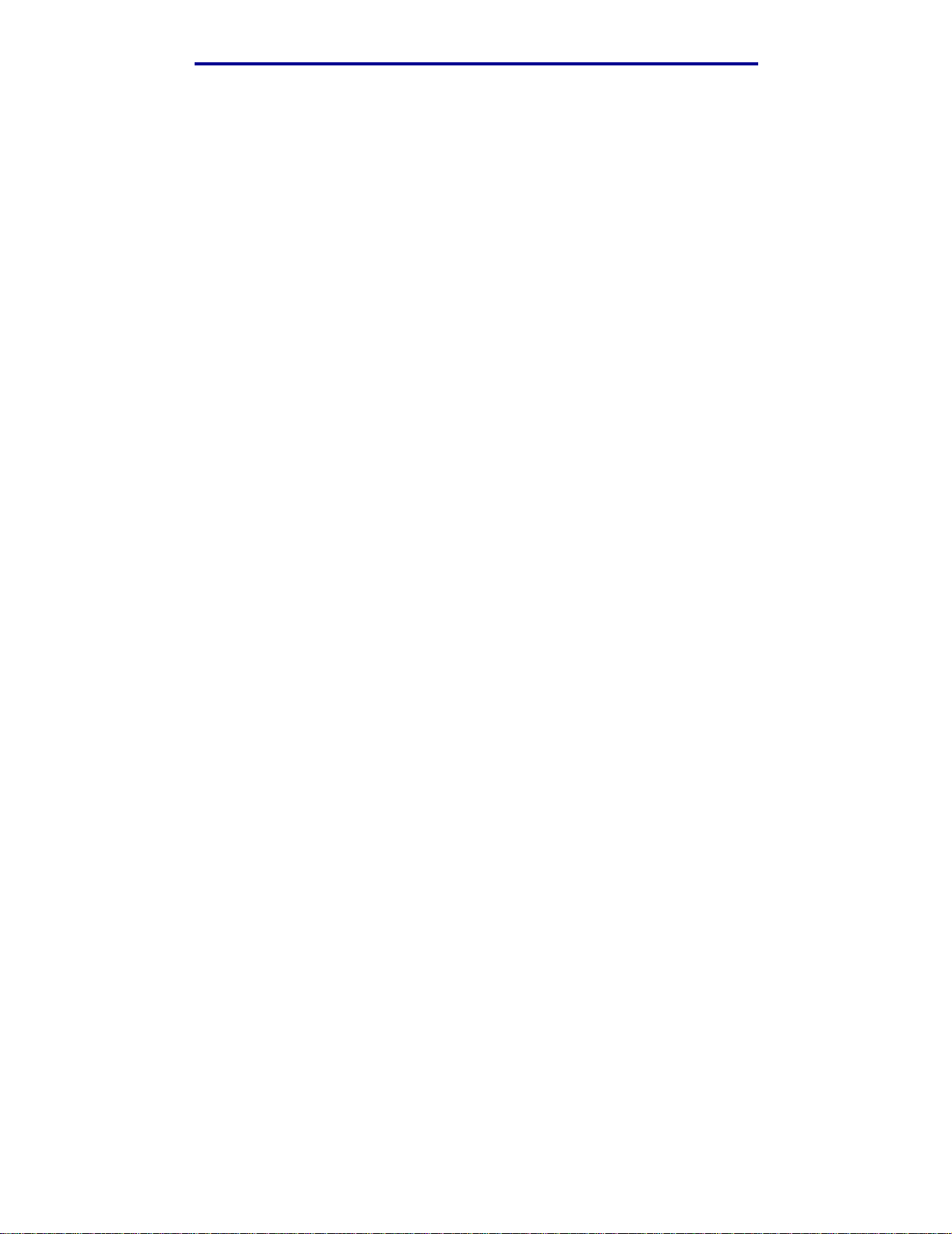
Henvisninger i dette dokument til produkter, programmer eller tjenester indebærer ikke, at
producenten har til hensigt at markedsføre disse i alle de lande, hvor producenten opererer.
Henvisninger til et produkt, et program eller en tjeneste har i kke til hensigt at fastslå eller antyde, at
kun dette produkt, dette program eller denne tjeneste kan bruges. Produkte r, programmer eller
tjenester med lignende funktionalitet, som ikke krænker eksisterende ejendomsrettigheder, kan
bruges i stedet. Evaluering og verifikation af produktets evne til at fungere sammen med andre
produkter, programmer eller tj enester, undtagen dem der er udpeget af producenten, er brugerens
eget ansvar.
© 2003 Lexmark International, Inc.
Alle rettigheder forbeholdes.
RETTIGHEDER I FORBINDELSE MED DEN AMERIKANSKE REGERING
Denne software og den medfølgende dokumentation, som leveres under denne aftale, er
kommerciel software og dokumentation, som udelukkende er udviklet for egen regni ng.
Varemærker
Lexmark og Lexmark med diamantformen er varemærker tilhørende Lexmark International, Inc. og
er registreret i USA og/eller andre lande.
PictureGrade er et varemærke tilhørende Lexmark International, Inc.
Mac og Mac-logoet er registrerede v aremærk er tilhørende Apple Computer, Inc., regist reret i USA og
andre lande.
®
er et registreret varemærke tilhørende Hewlett-Packard Company. PCL er Hewlett-Pack ard
PCL
Companys betegnelse for et sæt printerkommandoer (sprog) og -funk tioner, der findes i firmaets
printerprodukter. Denne printer er ko mpatibel med PCL-sproge t. Det bet yder, at printeren genkender
PCL-kommandoer, der bruges i forskellige programmer, og at printeren emulerer de funktioner, der
svarer til k o mmandoerne.
PostScript
Adobe Systems betegnelse for et sæt printerkommandoer (sprog) og -funktioner, der findes i
virksomhedens softwareprodukter. Denne printer er kompatibel med PostScript X-sproget. Det
betyder, at printeren genkender PostScript X-kommandoer, der bruges i forskellige
applikationsprogrammer, og at printeren emul erer de funktioner, der svarer til kommandoerne.
Udfø rlige oplysninger om kompatibilitet findes i Technical Reference.
Andre varemærker tilhører deres respektive ejere.
®
er et registreret varemærke tilhørende Adobe Systems Incorporated. PostScript X er
Varemærker
4
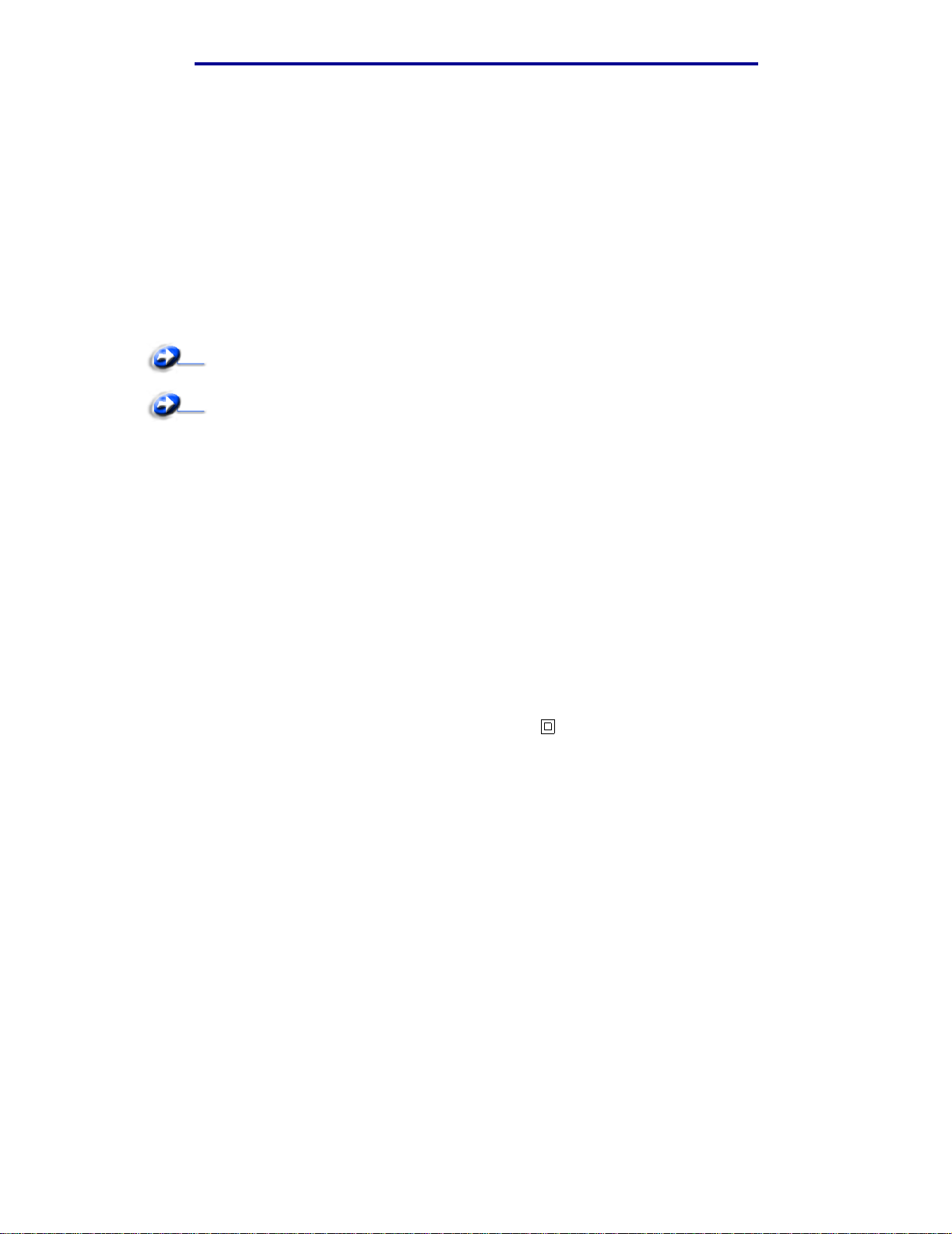
Bekendtgørelse om licens
Den printerresidente software indeholder:
• Software, som Lexmark har udviklet og har rettighederne til
• Software, som Lexmark har ændret og har licens til efter bestemmelser f ra GNU General
Public License version 2 og GNU Lesser General Public License version 2.1
• Software, der er givet i licens i henhold til BSDs erklæringer om licens og ansvar
Klik på titlen på det dokument, du vil kigge i:
BSD License and Warranty statements
GNU General Public License
Den software, der er ændret af Lexmark og givet i licens af GNU, er gratis software. Du kan
redistribuere den og/eller ændre den i henhold til de licensvilkår, der er beskrevet. Disse licenser
giver dig ikke nogen rettigheder til den software i denne printer, som Lexmark ejer rettighederne til.
Eftersom den af GNU licenserede software, som Lexmarks ændringer er baseret på, udtrykkeligt
lev eres uden ansvar, sker brugen af den af Lexmark ændrede udgave også uden ansvar . Du kan
finde yderligere oplysninger i ansv arsfraskrivelserne i de beskrevne licenserklæringer.
Du kan få kildekodefiler til den GNU-li censerede software, som Lexmark har ændret, ved at starte
den drivers-cd, som fulgte med printeren, og klikke på Kontakt Lexmark.
Sikkerhedsoplysninger
• Hvis dit produkt ikke er markeret med dette symbol , skal det tilsluttes en stikkontakt med
jordforbindelse.
FORSIGTIG! Du må ikke konfigurere produktet, foretage elektriske tilslutninger eller
bruge en faxmodemfunktion i tordenvejr.
• Netledningen skal tilsluttes en stikkontakt, der er let tilgængelig, i nærheden af produktet.
• Service og reparationer, som ikke er beskrevet i brugervejledningen, skal udføres af en
kvalificeret tekniker.
• Dette produkt er udviklet, testet og godkendt til at opfylde strenge, globale
sikkerhedsstandarder med brug af bestemte Lexmark-komponenter. Nogle af delenes
sikkerhedsfunktioner er ikke altid tydelige. Lexmark er ikke ansvarlig for brug af andre
erstatningsdele.
Bekendtgørelse om licens
5
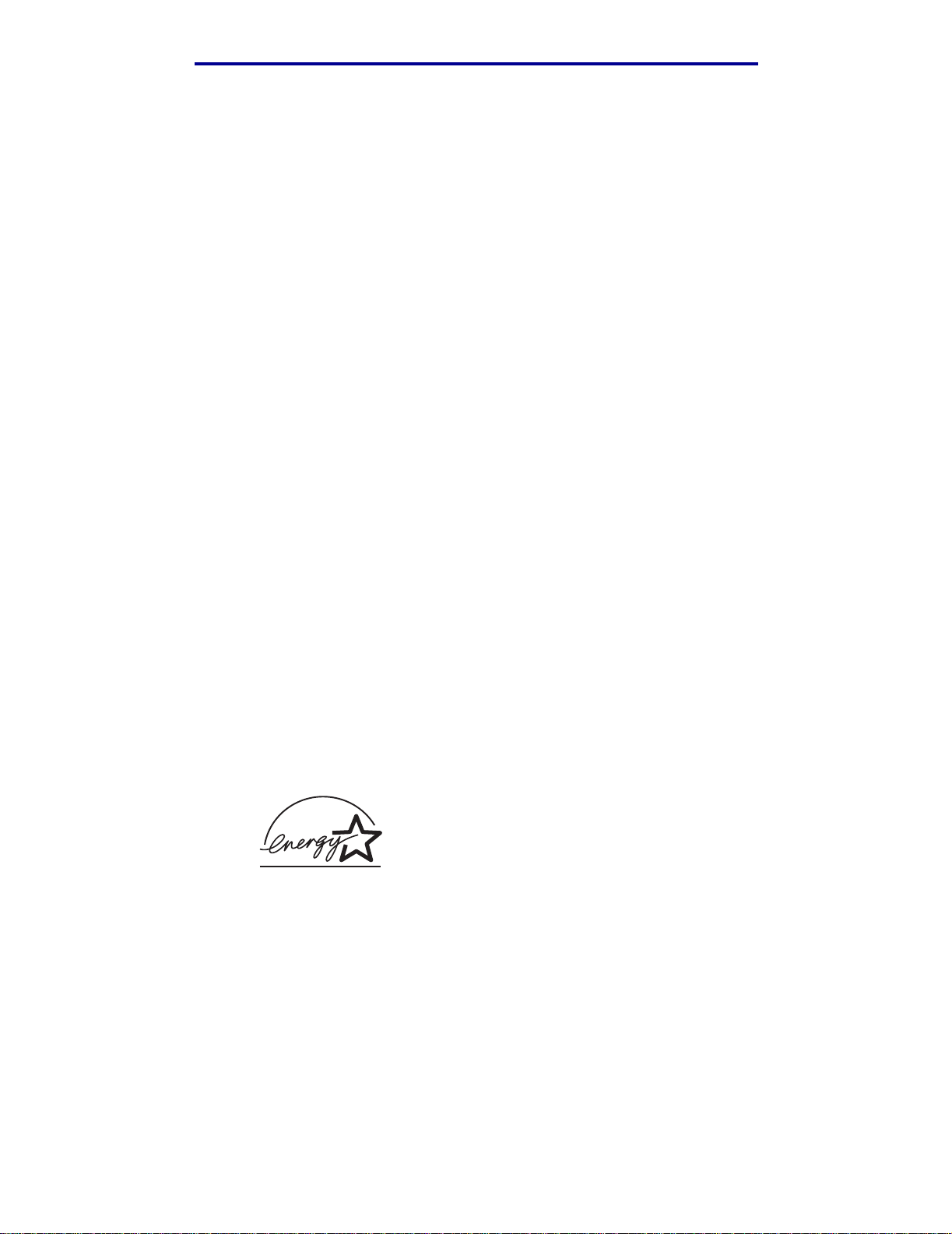
• Produktet indeholder en laserenhed.
FORSIGTIG! Brug af andre kontroller ell er justeringer eller udfør else af andre procedurer
end dem, der er angivet i dette dokument kan medføre skadelig laserstråling.
• I produktet anvendes en udskriftprocedure, hvorved printmediet opvarmes, og varmen kan
medfø re, at mediet udsender dampe. Du skal forstå det afsnit i brugervejledningen, der
beskriver retningslinjerne for valg af udskriftsmedie, for at forhindre skadelige dampe.
Vigtige punkter og advarsler
FORSIGTIG! "Forsigtig!" henviser til noget, der kan forårsage personskade.
Advarsel! "Advarsel!" henviser til noget, der kan skade produkthardwaren eller -softwaren.
Bekendtgørelser om elektronisk stråling
Erklæring om overensstemmelse med EU-direktiver
Dette produkt over holder beskyttelseskravene i EU-rådets direkti ver 89/336/EEC og 73/23/EEC om
tilnærmelse og harmonisering af lovene i medlemslandene vedrørende elektromagnetisk
kompatibilitet og sikkerhed for elektrisk udstyr beregnet til brug inden for visse spændingsområder.
En erklæring om overensstemmelse med kravene i henhold til direktiverne er underskrevet af
Director of Manufacturing and Technical Support, Lexmark International, S.A., Boigny, France.
Dette produkt over holder Klasse B-kravene i EN 55022 og sikkerhedskravene i EN 60950.
Energ y Star
EPA ENERGY STAR Office Equipment-programmet er udviklet i samarbejde med producenter af
kontorudstyr for at fremme energibesparende produkter og reducere den luf tforurening, der opstår
ved generering af strøm.
De virksomheder, der deltager i dette program, fremstiller produkter, der automatisk reducerer
strømforbruget, når de ikke benyttes. Denne funktion reducerer strømforbruget med op til 50%.
Lexmark deltager med glæde i dette program.
Som deltager i ENERGY STAR-programmet har Lexmark International Inc. fundet, at dette produkt
opfylder ENERGY STAR-retningslinjerne for energibesparelse
Vigtige punkter og advarsler
6
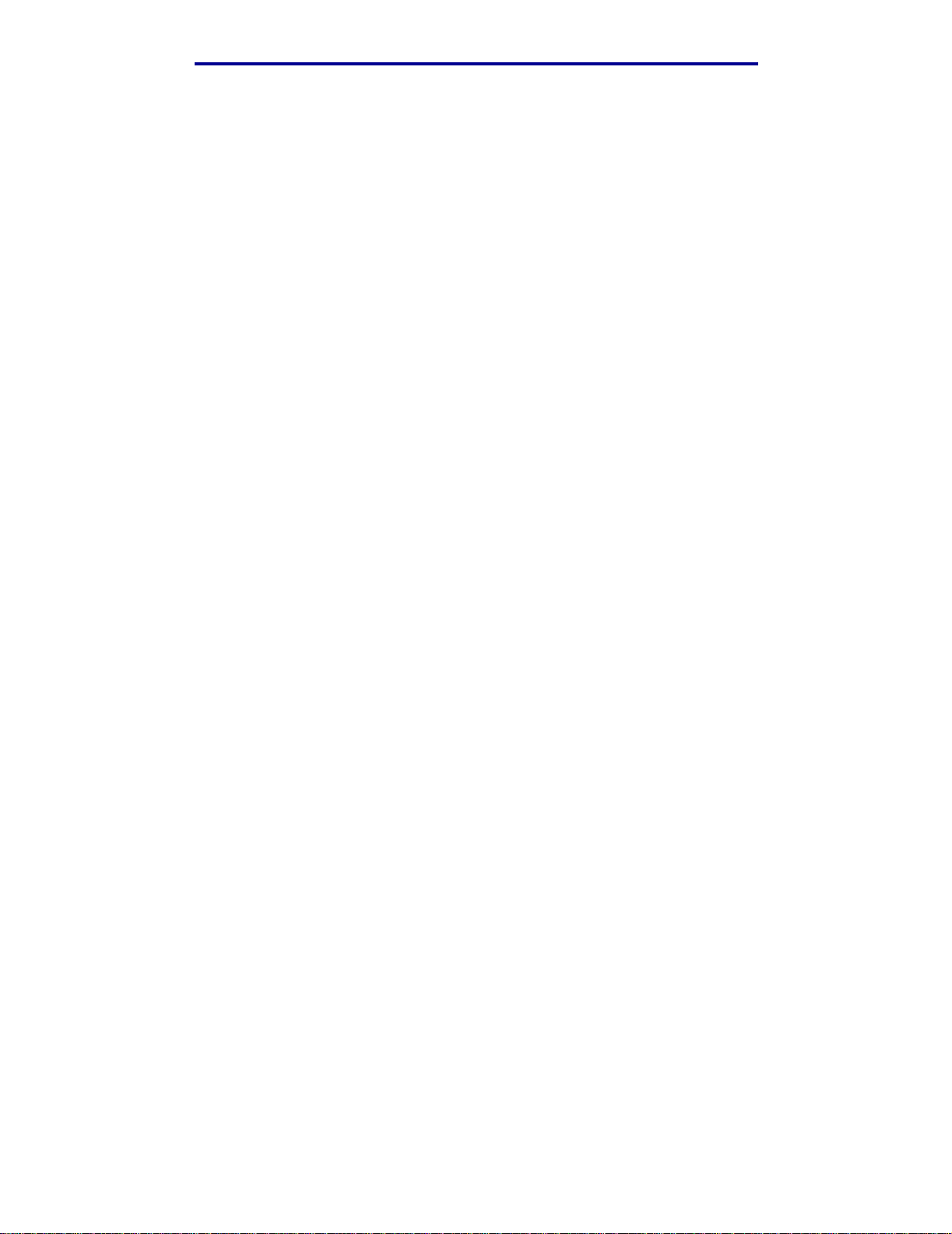
Lasererklæring
Denne printer er certificeret i USA i henhold til kravene i DHHS 21 CFR underafsnit J for Klasse
I-laserprodukter (1) og certificeret andetsteds som et Klasse I-laserprodukt i henhold til kravene
i IEC 60825-1.
Klasse I-laserprodukter anses ikke for at være farlige. Printeren indeholder internt en klasse IIIb
(3b)-laser, der nominelt er en 5 milliwatt galliumarse nid-laser, som fungerer i bø lgelængdeområdet
770-795 nanometer. Lasersystemet og printeren er udformet, så det ikke er muligt at blive udsat
for laserstråling over et klasse I-niveau under normal betjening, brugervedligeholdelse eller
foreskrevne servicebetingelser.
Lasererklæring
7
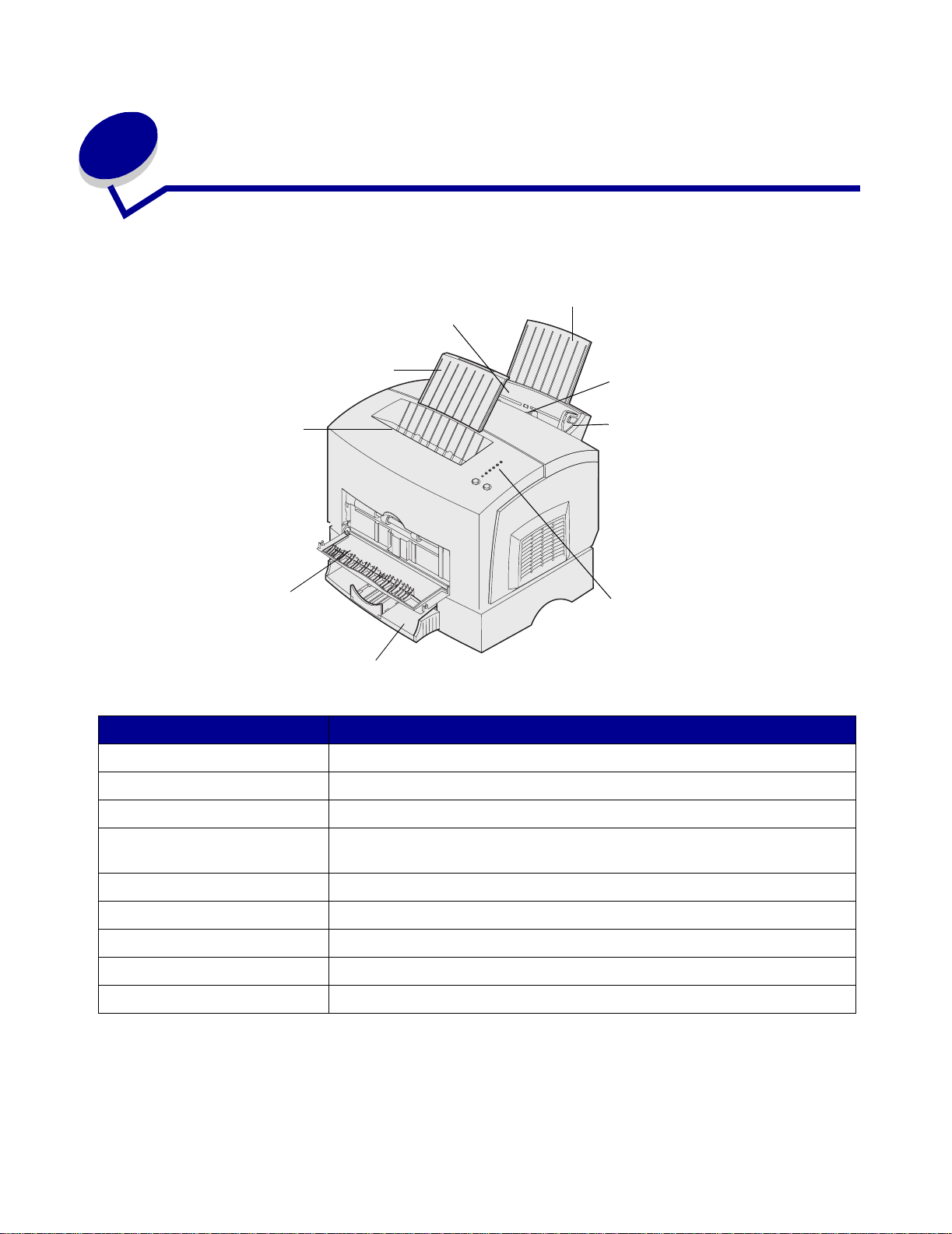
1
Printero ver sigt
Om printeren
Bageste papirstøtte
Skuffe 1
Forreste
papirstøtte
Øverste
udskriftsskuffe
Forreste
udskriftspanel
Skuffeoption til 250 ark
Brug denne funktion: Når du vil:
Skuffe 1 Ilægge op til 150 ark papir eller 10 ark andet medie.
Bageste papirstøtte Understøtte medier i skuffe 1.
Manuel
indføring
Papirstyr
Kontrolpanelets
indikatorer
Forreste papirstøtte Understøtte medier i den øverste udskriftsbakke.
Manuel indføring Ilægge et enkelt ark papir/andet medie. Bruges til transparenter, etiketter,
konvolutter og karton.
Papirstyr Justere mediets bredde i skuffe 1 og den manuelle arkføder.
Kontrolpanelets indikatorer Kontrollere printerens status.
Øverste udskriftsskuffe Stak udskrevne sider med forsiden nedad.
Forreste udskriftspanel Udskrive på specialmedie, f.eks. karton eller etiketter.
Skuffeoption til 250 ark Øge papirkapaciteten.
Printeroversigt
8
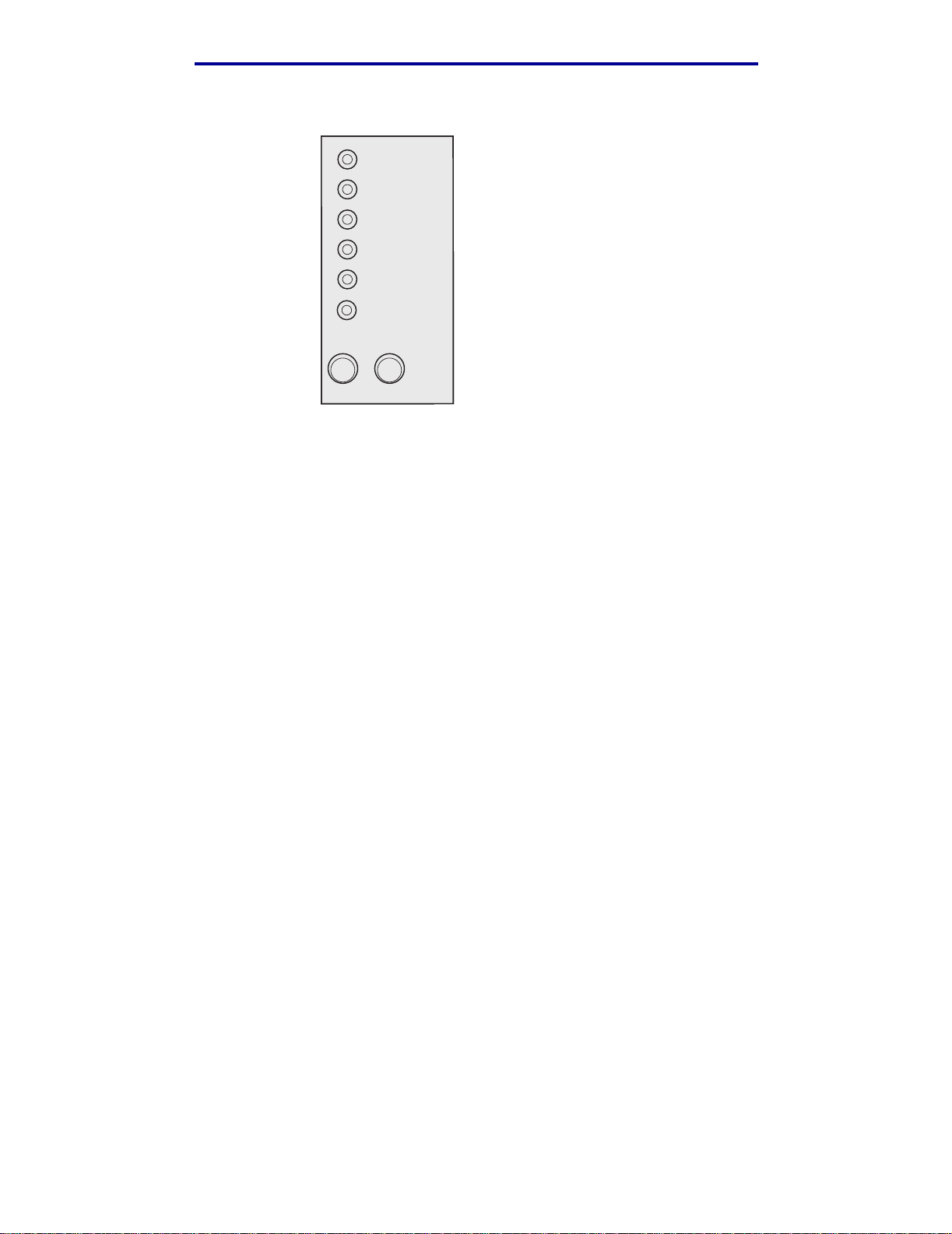
Printeroversigt
Kontrolpanelet har 6 indikatorer og 2 knapper.
Ready/Data
Toner Low
Load Paper
Paper Jam
Error
Press Continue
• Tryk på
Fortsæt, og slip den igen for at genoptage udskrivningen.
• Tryk hurtigt to gange på
• Tryk på
• Tryk på
Annuller, og slip den igen for at annullere det aktuelle udskriftsjob.
Annuller , og hold den nede, indtil alle indikatorer l yser, for at nulstille printeren.
Continue
Cancel
Fortsæt, og slip den igen for at få vist en fejlkode.
Om printeren
9
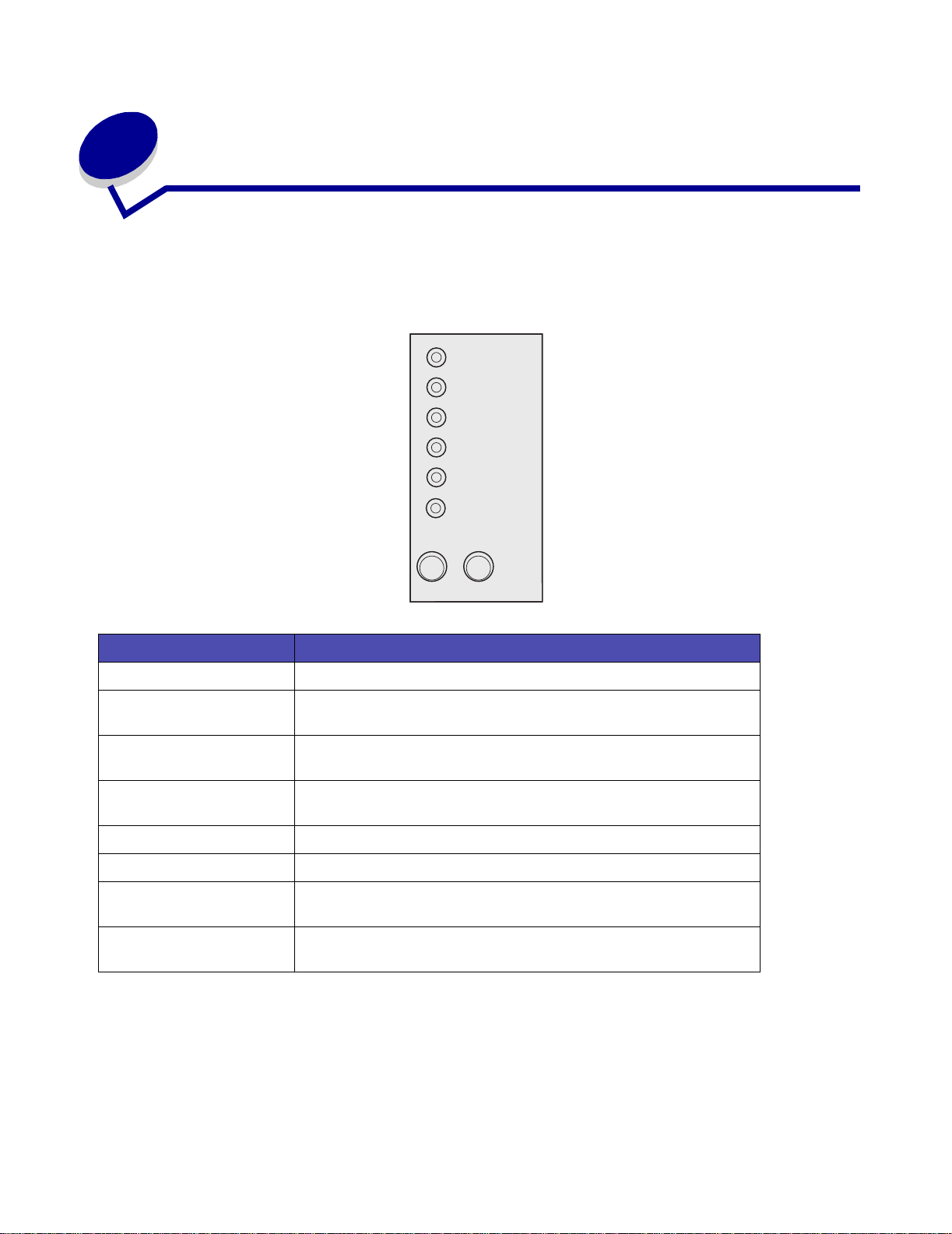
2
Udskrivning
Brug af kontrolpanelet
Kontrolpanelet har 6 indikatorer og 2 knapper.
Ready/Data
Toner Low
Load Paper
Paper Jam
Error
Press Continue
Continue
Når: Printeren:
Indikatoren Klar/Data lyser er klar til at modtage og behandle data.
Indikatoren Klar/Data
blinker
Indikatoren Toner snart
tom lyser
Indikatoren Ilæg papir
lyser
Indikatoren Papirstop lyser registrerer papirstop
Indikatoren Fejl lyser topdækslet er åbent, eller tonerkassetten ikke er installeret.
Indikatoren Tryk på
Fortsæt lyser
Indikatoren Fejl og T ryk på
Fortsæt begge lyser
er optaget af at modtage eller behandle data.
advarer dig om, at tonerkassetten er ved at være tom.
beder dig ilægge medie i skuffe 1, den manuelle arkføder eller
skuffeoptionen til 250 ark (hvis den er installeret)
beder dig om at trykke på knappen
udskrivningen.
advarer dig om, at der er opstået en sekundær fejl.
Cancel
Fortsæt for at genoptage
Udskrivning
10
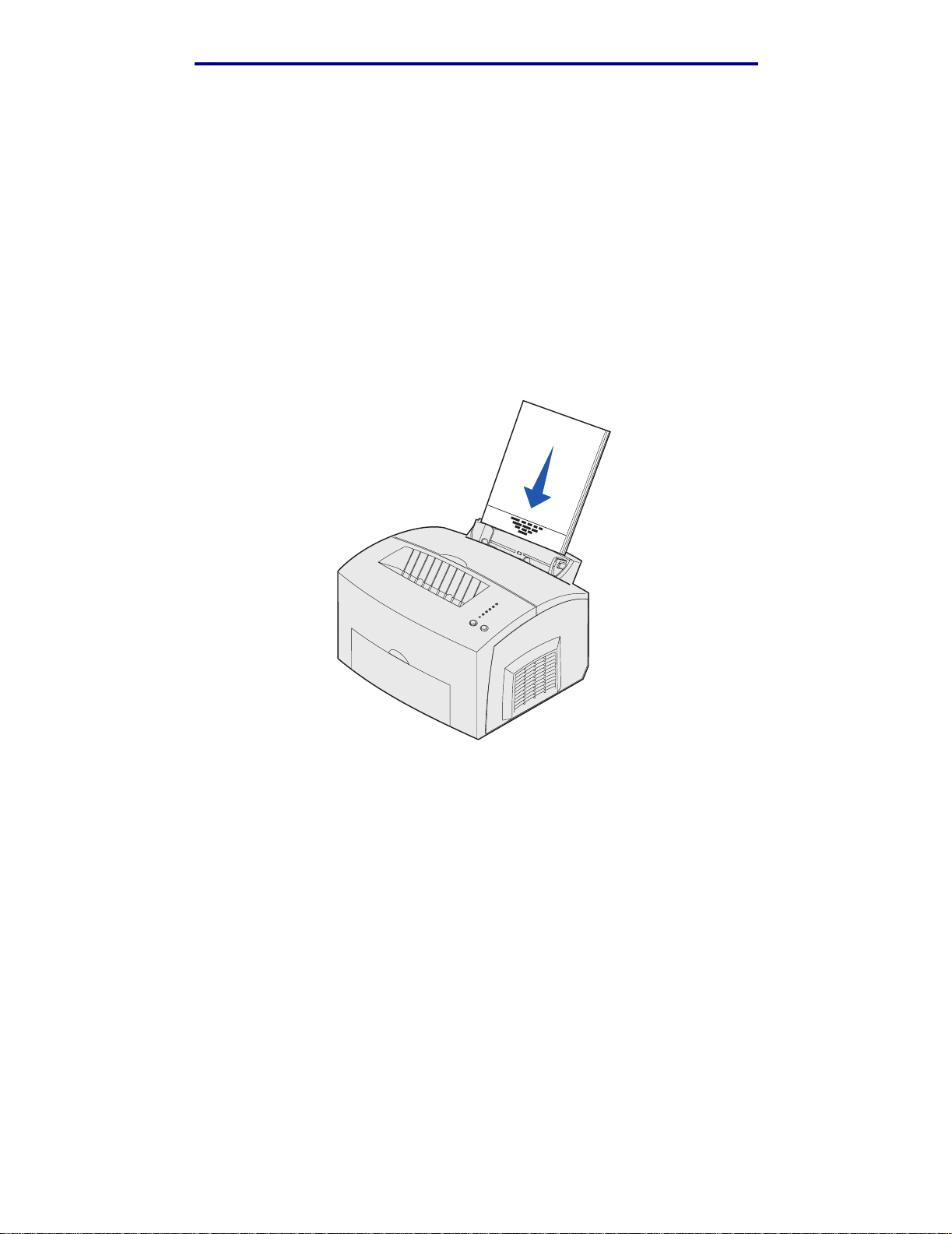
Udskrivning
Forberedelse af et udskriftsjob
Når fø rst printeren er konfigureret, og driverne installeret, er du klar til at udskrive. Vil du udskrive et
brev, tilføje vandmærket Må ikke kopieres til en præsentation eller justere indstillingen af
udskrivningssværtningen? Vælg blot printerindstillingen i printerdriveren, og udskriv jobbet.
Udskrivning fra et Windows-miljø
Lad os sige, du f.eks. har almindeligt papir i skuffe 1, men du vil udskrive et brev på brevpapir og en
konvolut.
1 Ilæg brevpapir, så sidens top vender nedad mod dig selv, i skuffe 1.
2 Åbn den fil, du vil udskrive, fr a programmet.
3 Vælg Udskriv (eller Printer) Opsætning i menuen Filer, for at åbne printerdriveren.
4 Kontrol ler, at den korrekte printer er valgt i dialogboksen.
5 I dialogboksen Indstil printer skal du klikke på Egenskaber, Indstillinger eller
Opsætning (afhængigt af programmet) for at ændre papirindstillingen til Brevpapir og
derefter klikke på OK.
6 Klik på OK eller Udskriv for at sende jobbet til udskrivning.
Forberedelse af et udskriftsjob
11
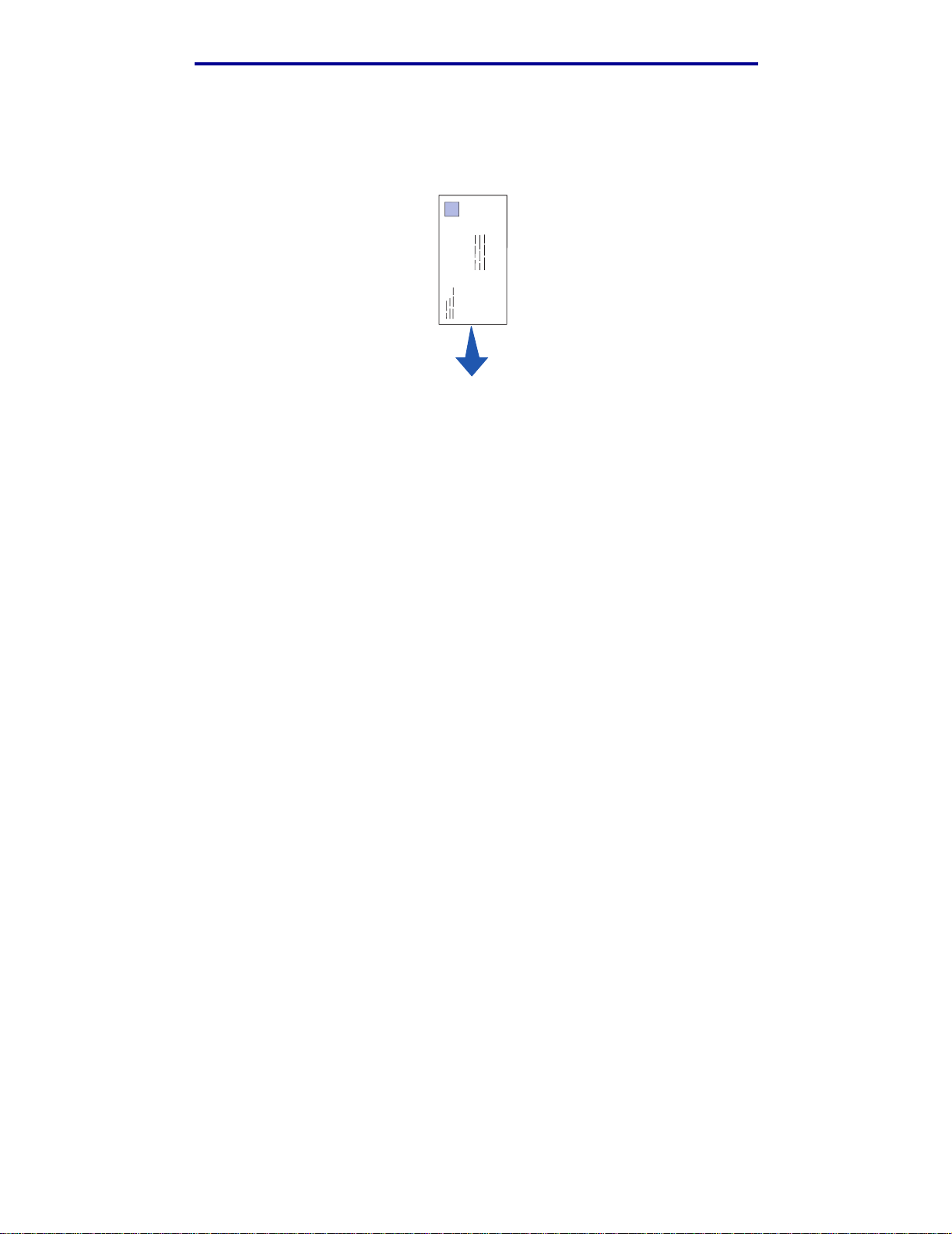
Udskrivning
Udskriv derefter konvolutten:
1 Læg en konvolut i lodret med flapsiden nedad og frimærkeområdet i øverste venstre hjørne i
den manuelle arkføder.
2 Vælg Udskriv (eller Printer) Opsætning i menuen Filer, for at åbne printerdriveren.
3 I dialogboksen Udskriv opsæt. skal du klikke på Egenskaber, Indstillinger eller Opsætning
(afhængigt af programmet) og vælge det ønskede konvolutformat under indstillingen
Papirtype.
4 Skift retning til Liggende.
5 Klik på OK i dialogboksen Udskriv for at sende jobbet til udskrivning.
Bemærk! Hvis du vil ændre printerindstillinger , der ikk e kan vælges fra din printerdriv er , skal
du installere Installationshjælpeprogram til lokal printer fra drivers-cd'en (se Brug
af Installationshjælpeprogram til lokal printer).
Hvis du har brug for en forklaring til e n printerindstill ing, er hjælpen kun et klik borte.
• Klik på feltet Hjælp i nederste høj re hj ørne af en hvilken som helst dialogboks.
• Flyt markøren til den pågældende indstilling, og tryk på F1, elle r højreklik med musen.
Udskrivning fra en Macintosh-computer
Det kan f.eks. være, at du vil udskrive et brev på brevpapir og på en konvolut.
1 Ilæg brevpapir, så sidens top vender nedad mod dig selv, i skuffe 1.
2 Åbn den fil, du vil udskrive, fr a programmet.
3 Vælg Sideopsætning i menuen Filer for at åbne printerdriveren.
4 Kontrol ler, at den korrekte printer er valgt i dialogboksen.
5 Vælg Brevpapir under Papir, og klik derefter på OK.
6 Klik på Udskriv i menuen Fil er for at sende jobbet til udskrivning.
Udskrivning fra en Macintosh-computer
12
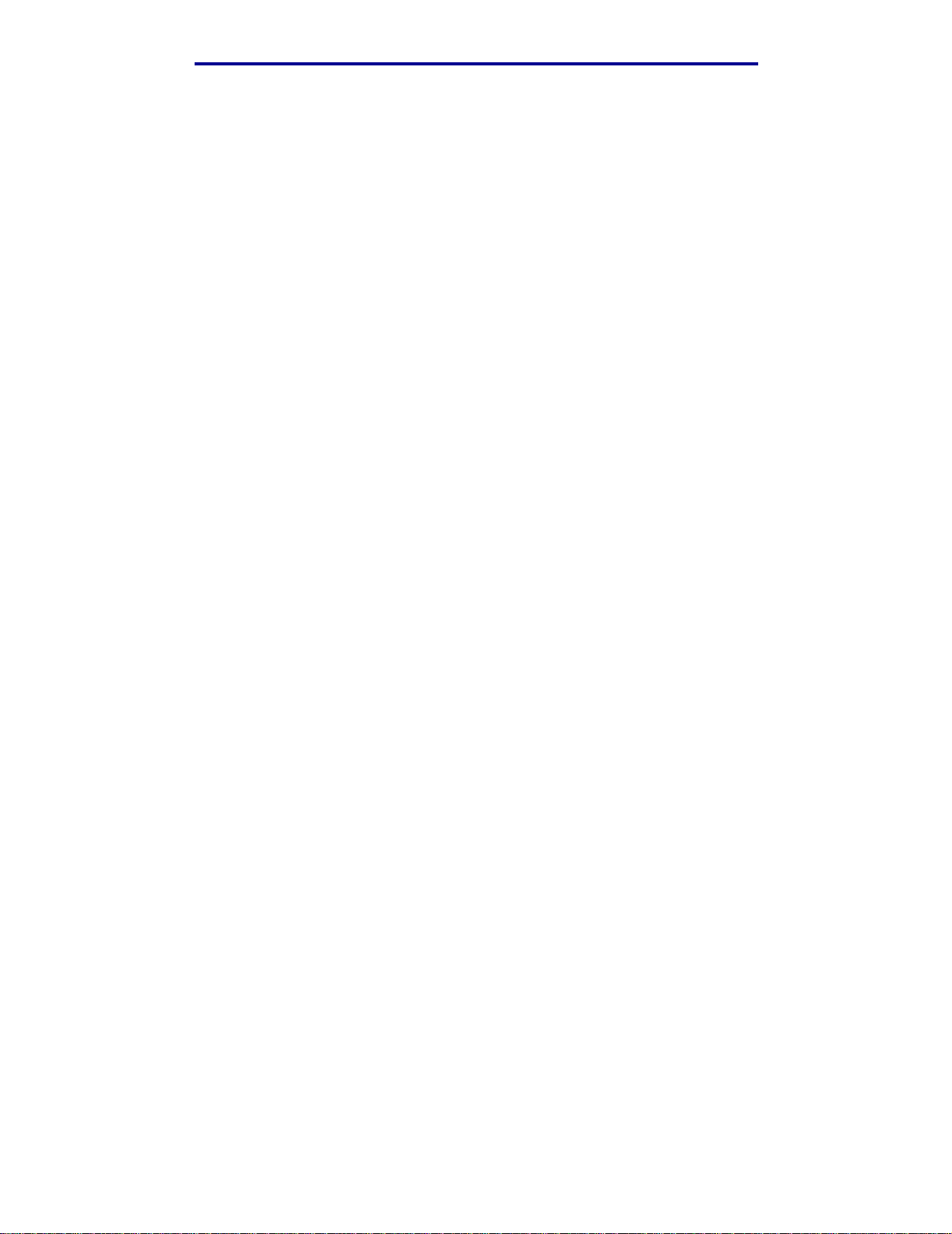
Udskrivning
Udskriv derefter konvolutten:
1 Ilæg en konvolut lodret med flapsiden nedad og frimærkeområdet i øverste venstre hjørne i
den manuelle arkføder.
2 Vælg Sidelayout i menuen Filer.
3 Vælg den ønskede konvolutstørrelse under indstillingen Papirstørrelse.
4 Skift retning til Liggende.
5 Klik på OK fo r at lukke dialogboksen Sideopsætni ng.
6 Gå tilbage til menuen Filer, og vælg Udskriv.
7 Vælg Konvolut under Papirkilde.
8 Klik på Udskriv for at sende jobbet til udskrivning.
Annullering af udskriftsjob
Fra printerens kontrolpanel
Tryk på Annuller, og slip den igen for at annullere det aktuelle udskriftsjob.
Fra en Windows-computer
1 Minimer alle programmer for at få vist skrivebordet.
2 Dobbeltklik på ikonet Denne computer.
3 Dobbeltklik på ikonet Printer.
Der vises en liste over de tilgængelige printere.
4 Dobbeltklik på den printer, du bruger til at udskrive job bet.
Der vises en liste over udskriftsjob.
5 Vælg det job, du vil annullere.
6 Tryk på tasten Delete på tastaturet.
Annullering af udskriftsjob
13
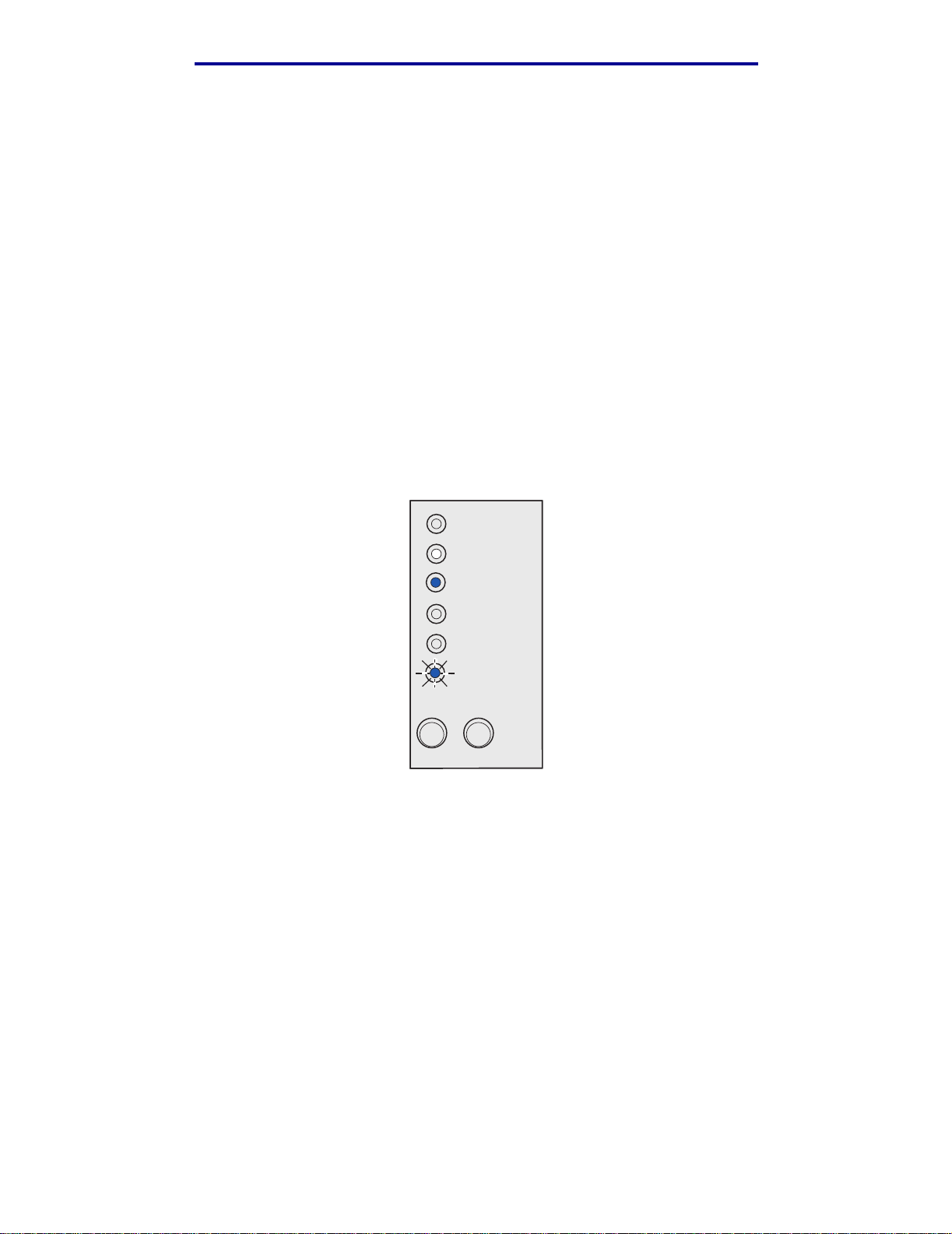
Udskrivning
Fra en Macintosh-computer
Når du sender et job til udskrivning, vises printerikonet på skrivebordet.
1 Dobbeltklik på printerikonet på skrivebordet.
Der vises en liste over udskriftsjob.
2 Tryk på tasten Control, og klik på det udskriftsjob, du vil annullere. Vælg Stop kø i
genvejsmenuen.
Udskrivning på begge sider af papiret
Udskrivning på begge sider af papiret reducerer udskrivningsomkostningerne. Vælg Dupleks fr a
printerdriveren for at f ormatere dit job, så der udskrives på hver anden side af dok umentet først. Når
den første side af jobbet udskrives, lyser indikatoren Ilæg papir, og indikatoren Tryk på Fortsæt
blinker. Følg vejledningen i driverens gen vejsmenu for at udskrive den tilsvarende bagside af hver
side.
Ready/Data
Toner Low
Load Paper
Paper Jam
Error
Press Continue
Continue
Cancel
Bemærk! Manuel dupleksudskrivning kan kun vælges, når der køres Windows NT 4.0,
Windows 2000 og Windows X P.
Selvom du kan bruge skuffe 1 eller skuffeoptionen til 250 ark til at udskrive den første side af
dupleksjobbet, skal du kun bruge skuffe 1 til at udskrive den anden side.
Du kan også vælge, hvordan jo bbet skal udskrives som dupleks: Lang kant eller Ko rt kant.
Udskrivning på begge sider af papiret
14
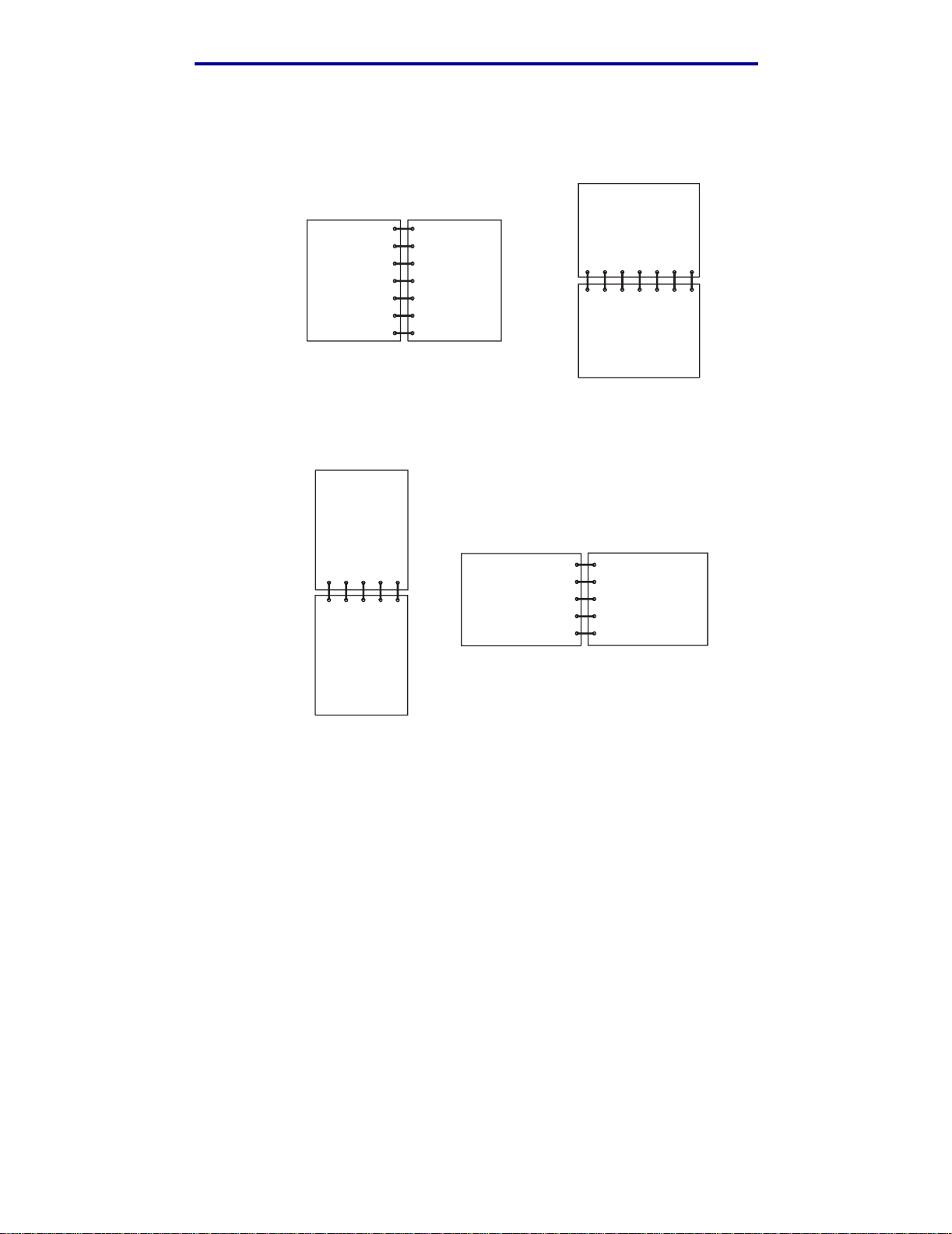
Udskrivning
Lang kant betyder, at siderne bindes ved den lange kant (venstre kant ved stående udskrivning og
den øverste kant ved liggende udskrivning).
Liggende
Stående
Arkets
bagside
Næste arks
forside
Kort kant betyder, at siderne indbindes langs sidens korte kant.
Stående
Arkets
bagside
Arkets
bagside
Arkets
forside
Liggende
Arkets
bagside
Næste ar ks
forside
Arkets
forside
Udskrivning på begge sider af papiret
15
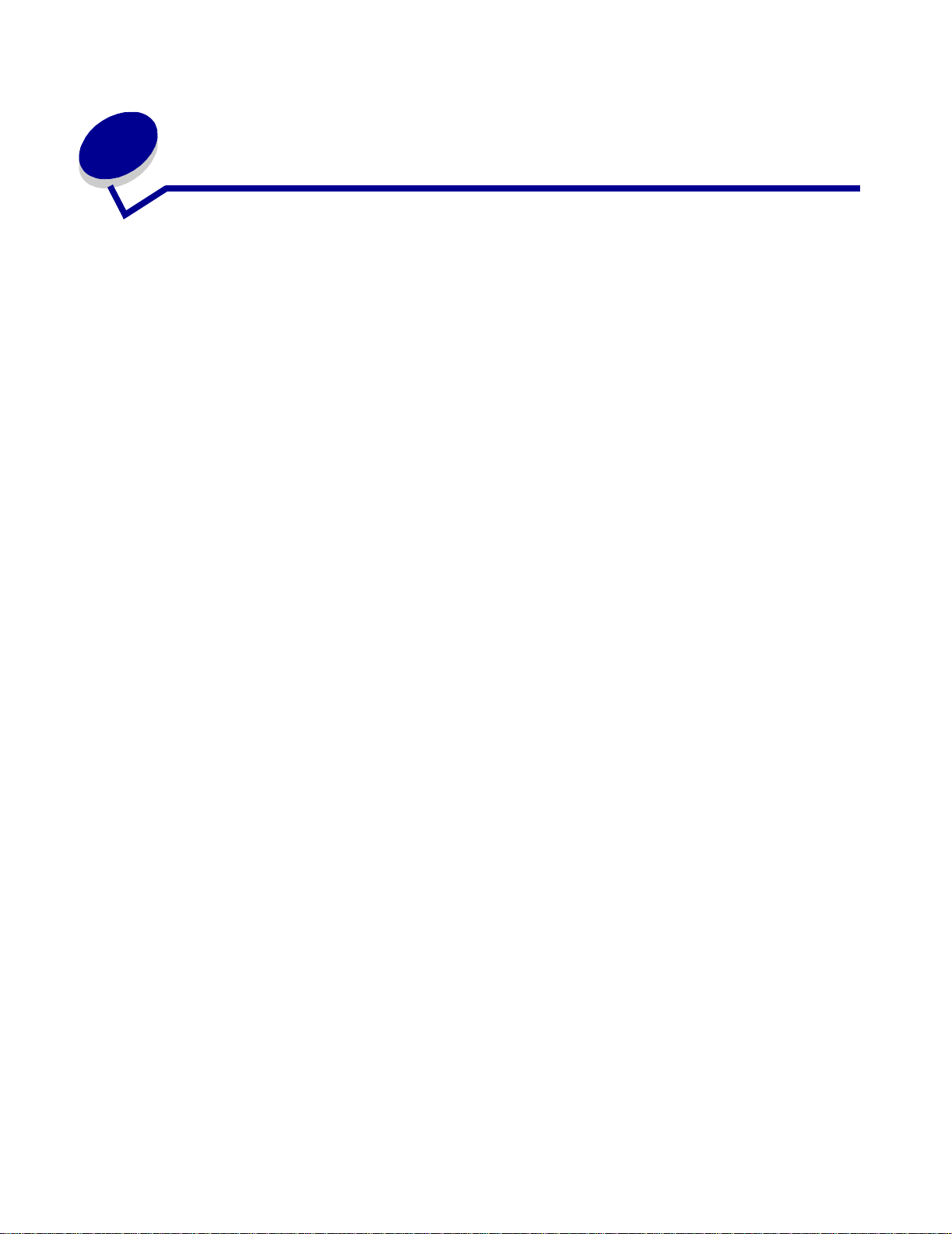
3
Papirhåndtering
Valg af det rette udskriftsmedie
Valg af det korrekte papir eller andet medie mindsker udskrivningsproblemer. Udskriv en prøve på
det papir eller andet medie , som du overvejer at bruge, før du køber ind i store mængder – så opnår
du den bedste udskriftskvalitet.
•
Brug kopipapir på 75 g/m2.
• Brug transparenter beregnet til laserprintere. Vi anbefaler transparenter til Lexmark™-laserprintere:
transparenter i Letter-størrelse, varenummer 70X7240, transparenter i A4-størrelse, varenummer
12A5010.
• Brug konvolutter på 10,89 kg (90 g/m
ikke bruge konvolutter, der:
– Krøller for meget
– Hænger sammen
– Er beskadiget
– Har vinduer, huller, perforeringer, udskæringer eller prægninger
– Benytter metalhægter, snore eller falsning med metal
– Har påsatte frimærker
– Har ikke-tildækket klæbestof, når konvolutlukkemekanismen er forseglet
2
) tykt papir. Hvis du vil minimere risikoen for papirstop, skal du
• Brug ikke etiketter, som har ikke-tildækket klæbestof på arkene.
• Udskriv ikke et meget stort antal etiketter efter hinanden.
• Brug karton med en maks. vægt på 163 g/m
2
og en minimumsstørrelse på 76,2 x 127 mm (3 x 5").
Papirhåndtering
16
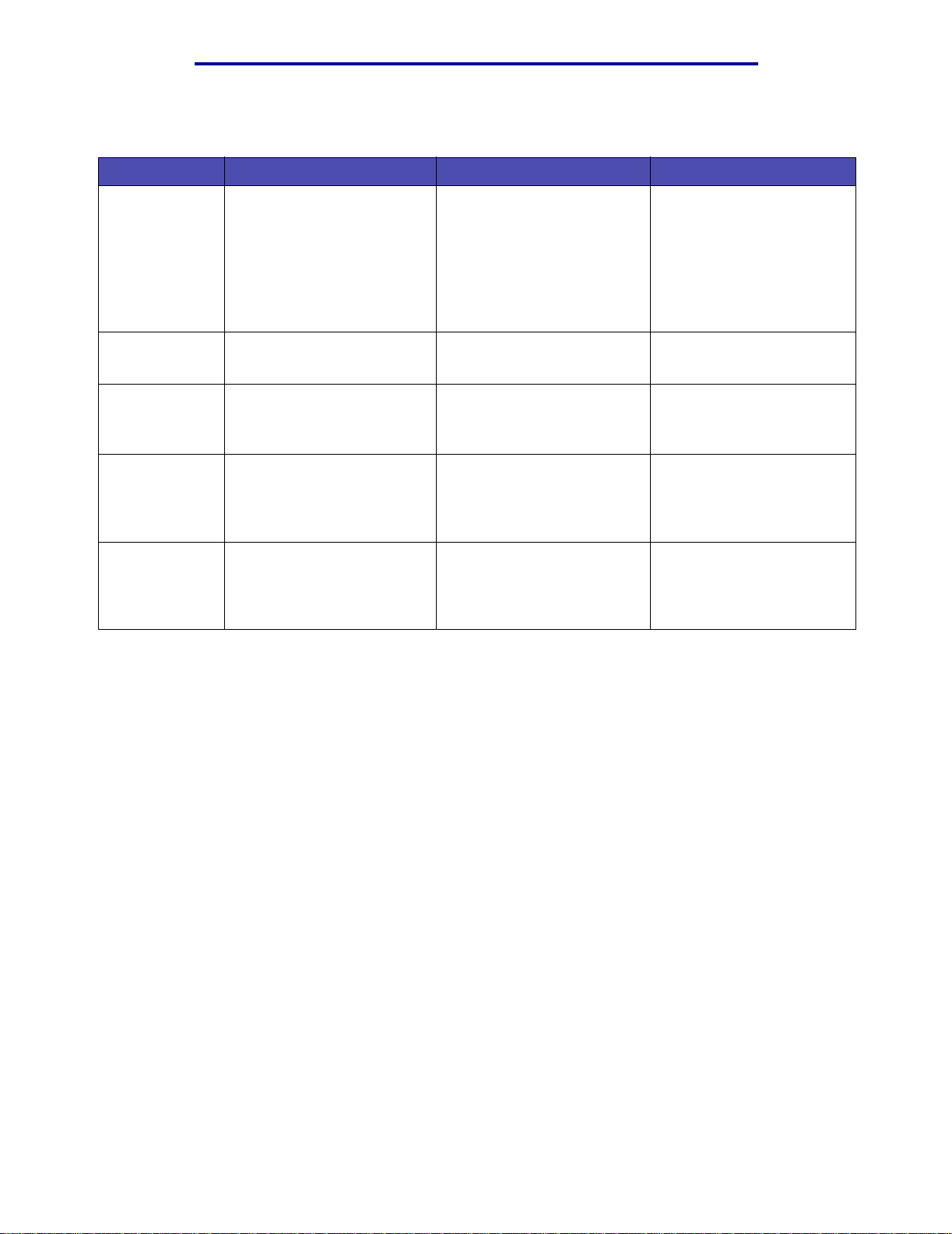
Papirhåndtering
Medietyper og -størrelser
Medie Størrelse Vægt Kapacitet
Papir A4, A5, B5, Letter, Legal,
17-19,50 kg64-163 g/m
Executive, Folio
16-19,50 kg60-163 g/m
16-10,89 kg60-90 g/m
Transparenter A4, Letter Ingen Skuffe 1: 10 ark
Konvolutter Monarch (7 3/4), 9, Com-10,
10,89 kg (90 g/m
C5, C6, B5, DL
Etiketter (papir) Minimum: 8,3 x 11"
17-19,50 kg64-163 g/m
(210 x 279 mm)
Maksimum: 8,5 x 11,7"
(216 x 297 mm)
2
Skuffe 1: 150 ark
(9,07 kg papir)
2
Manuel indføring: 1 ark
2
Skuffeoption til 250 ark:
250 ark (9,07 kg papir)
Manuel indføring: 1 ark
2
) Skuffe 1: 10 konvolutter
Manuel indføring: 1
konvolut
2
Skuffe 1: 10 ark
Manuel indføring: 1 ark
Index Bristol
Karton
Minimum: 3 x 5"
(76,2 x 127 mm)
Maksimum: 8,5 x 14"
(216 x 356 mm)
67-90 lb Index Bristol120163 g/m
2
50-100 lb karton75-163 g/m
Skuffe 1: 10 kort
Manuel indføring: 1 kort
2
Valg af det rette udskriftsmedie
17
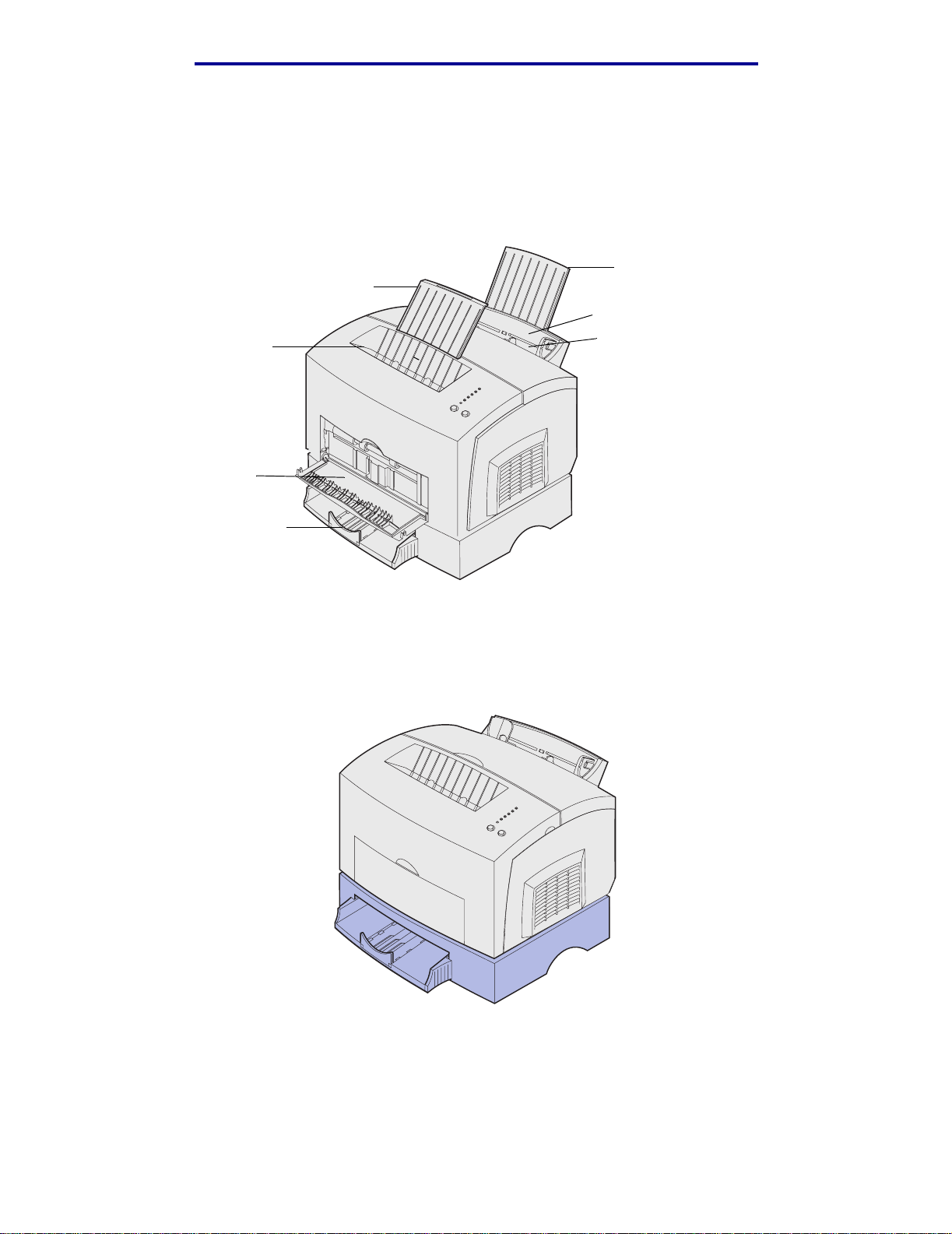
Papirhåndtering
Printermediekilder
Printeren har to standardpapirkilder: en automatisk arkføder (skuffe 1), som rummer op til 150 ark
almindeligt papir , og en manue l arkfø der til enk eltark. Brug skuff e 1 til de fl este udskriftsjob . Brug den
manuelle arkføder til at indføre et enkelt stykke papir, en transparent, en konvolut, en etiket eller et
kartotekskort.
Papirstøtte
Papirstøtte
Skuffe 1
Øverste
udskriftsskuffe
Forreste
udskriftspanel
Skuffeoption til
250 ark
Manuel indføring
En udskriftsskuffe ovenpå printeren rummer op til 100 ark. Det forreste udskriftspanel til enkeltark
giver en lige papirsti til specialmedier, f.eks. transparenter, konvolutter, etiketter, karton eller
kartotekskort, hvilket mindsker rulning og muli ge papirstop.
Du kan øge papi rkapaciteten ved at købe en skuffeoption til 250 ark.
Printermediekilder
18
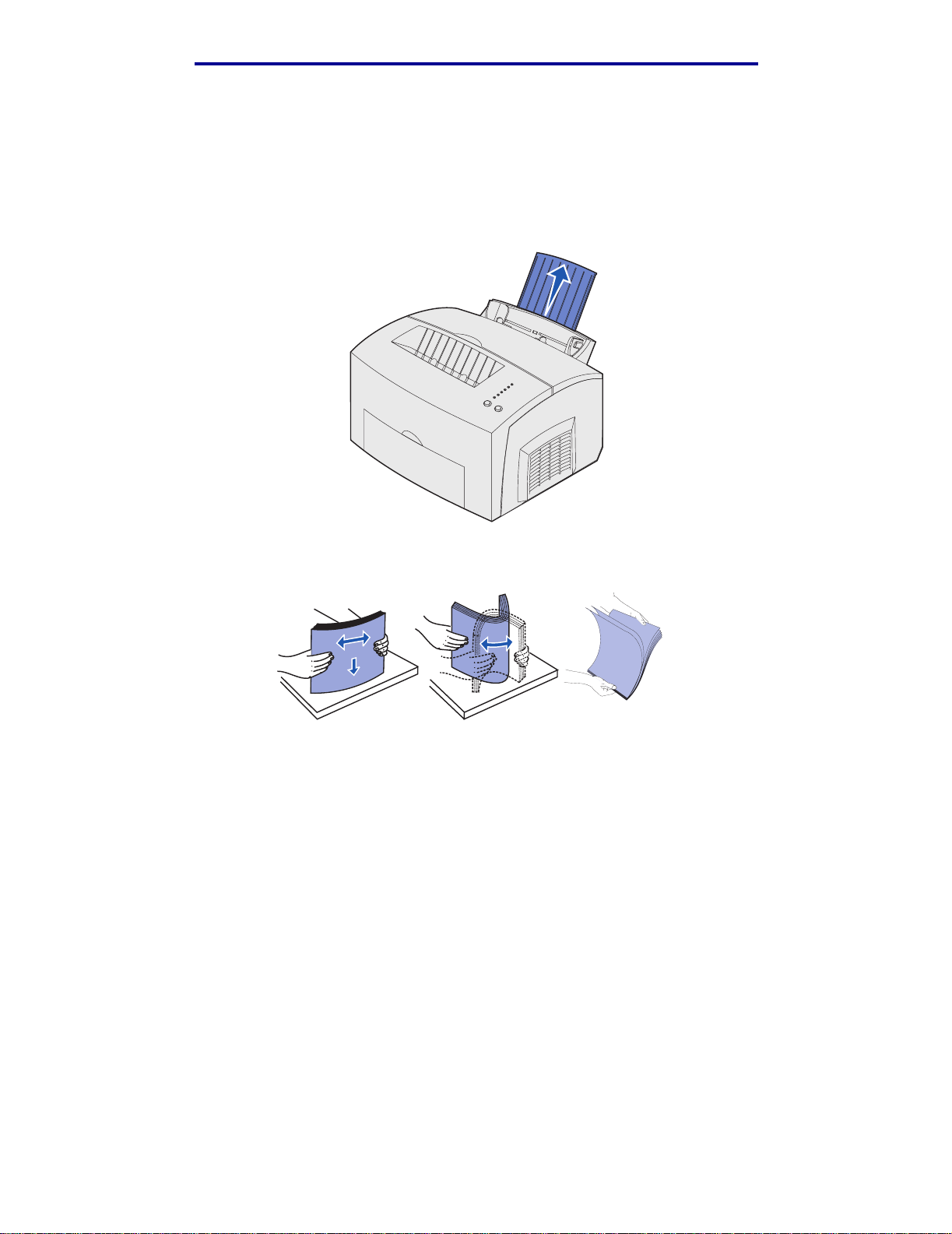
Papirhåndtering
Ilægning af papir
I skuffe 1
1 Træk den bageste papirstøtte ud, indtil du hører et klik.
2 Løsn arkene ved at bøje dem lidt frem og tilbage, luft dem fra alle fire sider, og bøj dem så
igen.
Ilægning af papir
19
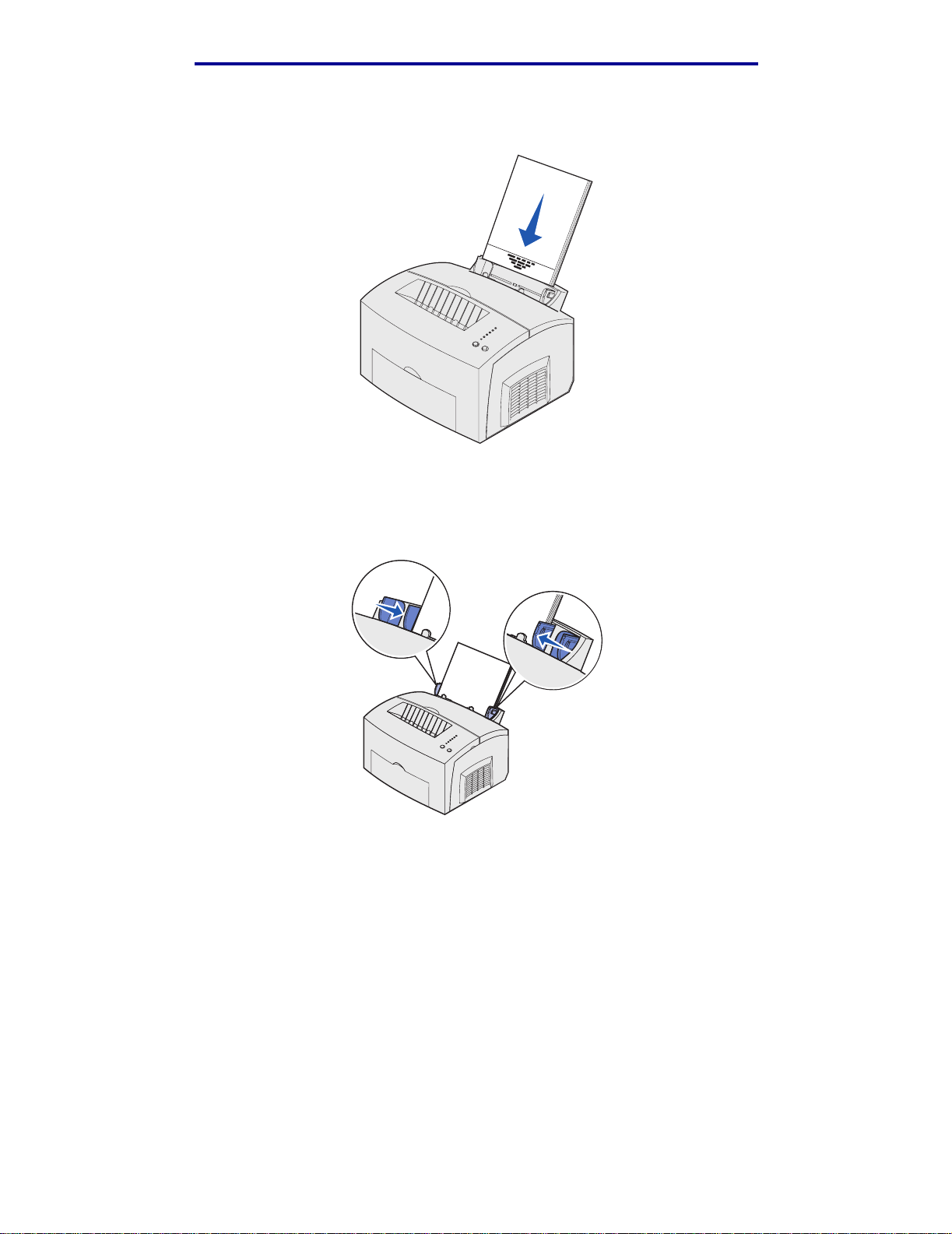
Papirhåndtering
3 Hvis du ilægger brevpap ir , skal du in dfø r e brevpa piret, så toppen af si den v ender nedad, mod
dig selv.
Bemærk! Fortrykt papir, f. eks. brevpapir, skal kunne modstå temperaturer på op til 200°C
uden at smelte eller udsende sundhedsskadelige dampe.
4 Skyd papirstyrene hen langs papirets kanter.
Ilægning af papir
20
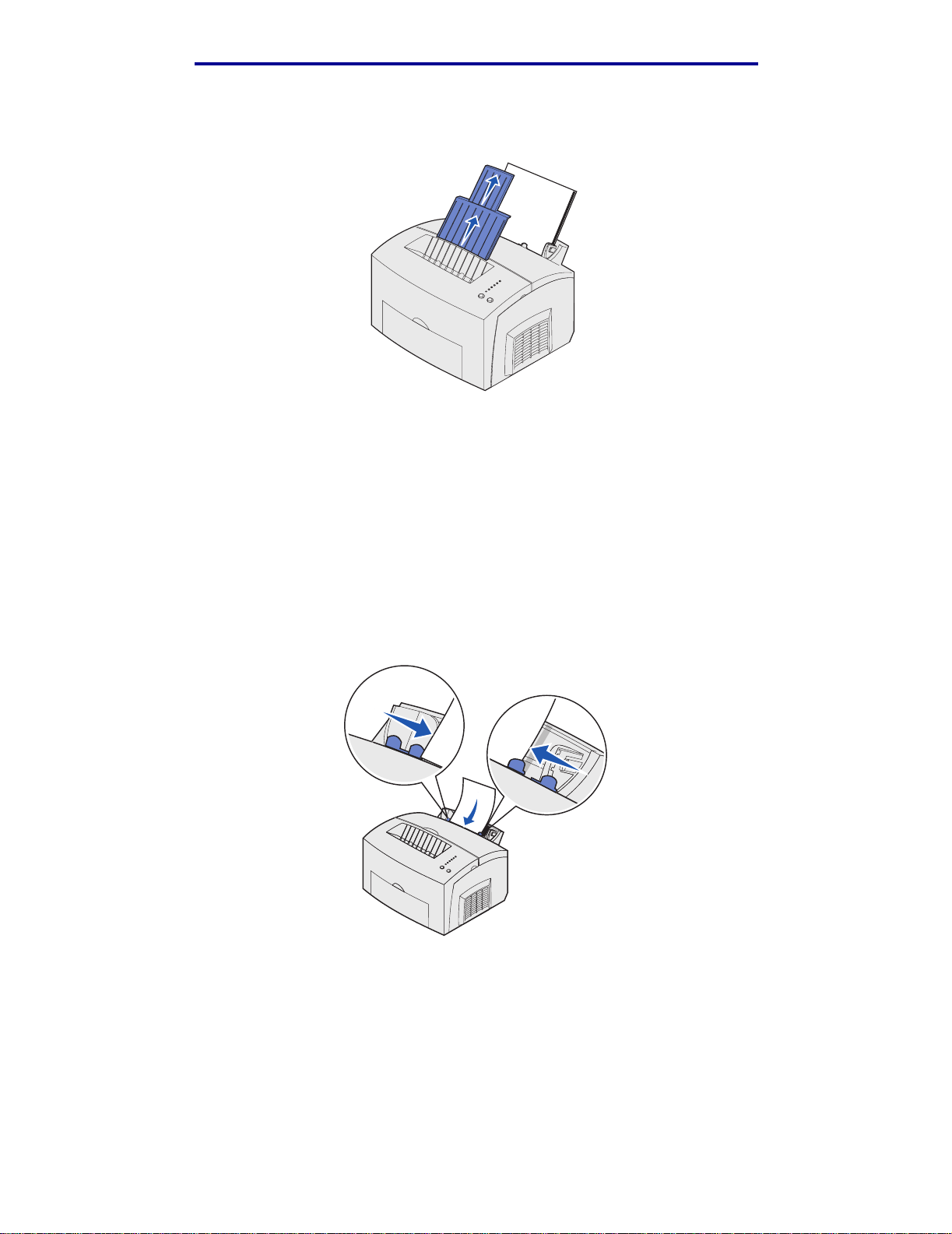
Papirhåndtering
5 Træk den forreste papirstøtte ud af papirudskriftsbakken, indti l du hører et klik. Træk den
forreste papirstøtte helt ud, hvis du udskriver på papir i Legal-størrelse.
6 Vælg papirstørrelse og -type i programmet.
7 Start udskriftsjobbet.
I den manuelle arkføder
Brug den manuelle arkføder til at udskrive ét ark ad gangen.
1 Hvis du ilægger brevpa pir, skal du indføre et ark bre vpapir, så toppen af siden vender nedad,
mod dig selv.
2 Skyd papirstyrene hen, så de flugter med papirets kanter.
3 Vælg papirstørrelse og -type i programmet.
4 Start udskriftsjobbet.
5 Tryk på Fortsæt, og slip den igen for at genoptage udskrivningen.
Ilægning af papir
21
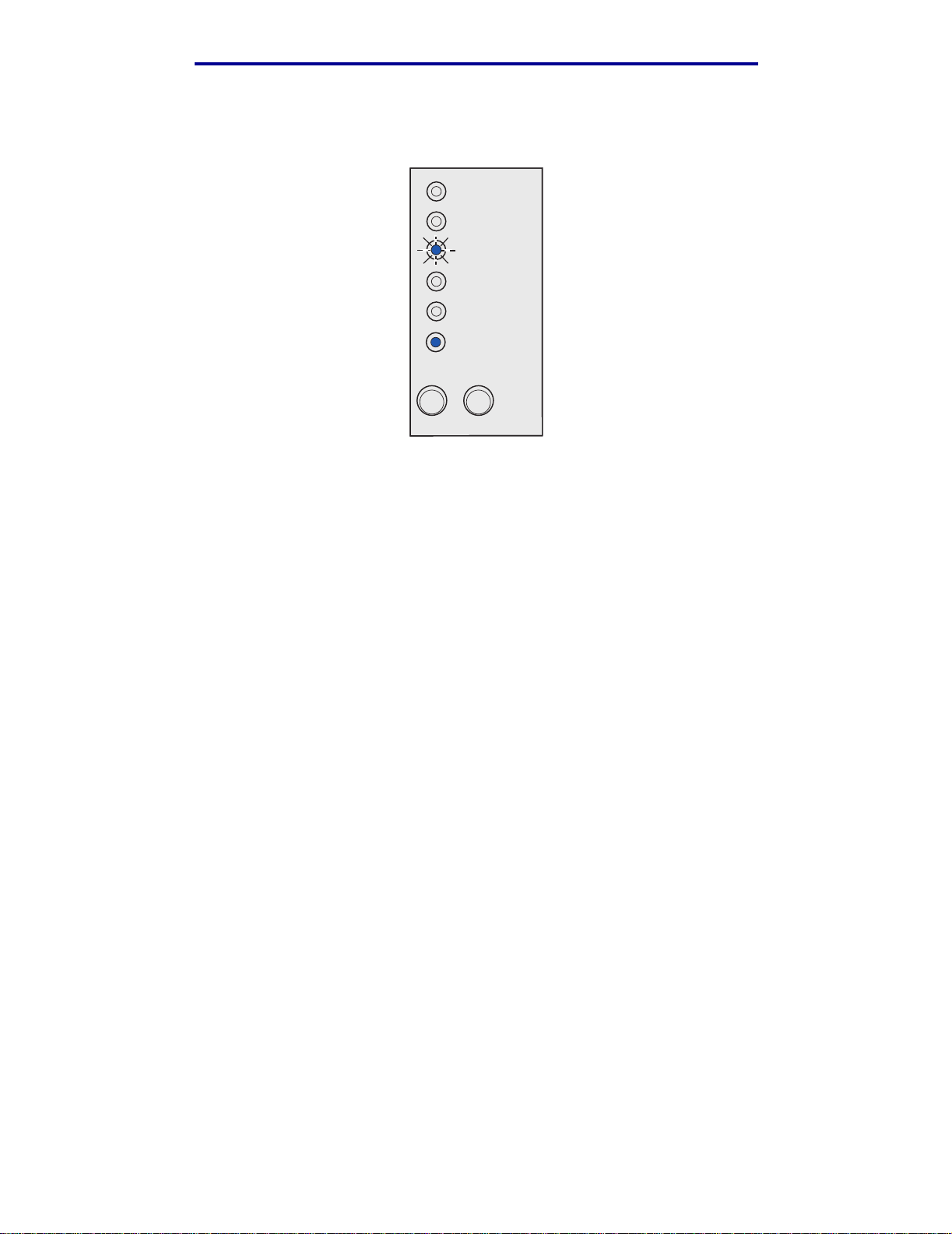
Papirhåndtering
6 Læg et nyt ark i den manuelle arkfø der, når indikatoren Ilæg papir blink er, og indikatoren Tryk
på Fortsæt lyser.
Ready/Data
Toner Low
Load Paper
Paper Jam
Error
Press Continue
7 Tryk på Fortsæt.
Continue
Cancel
Ilægning af papir
22
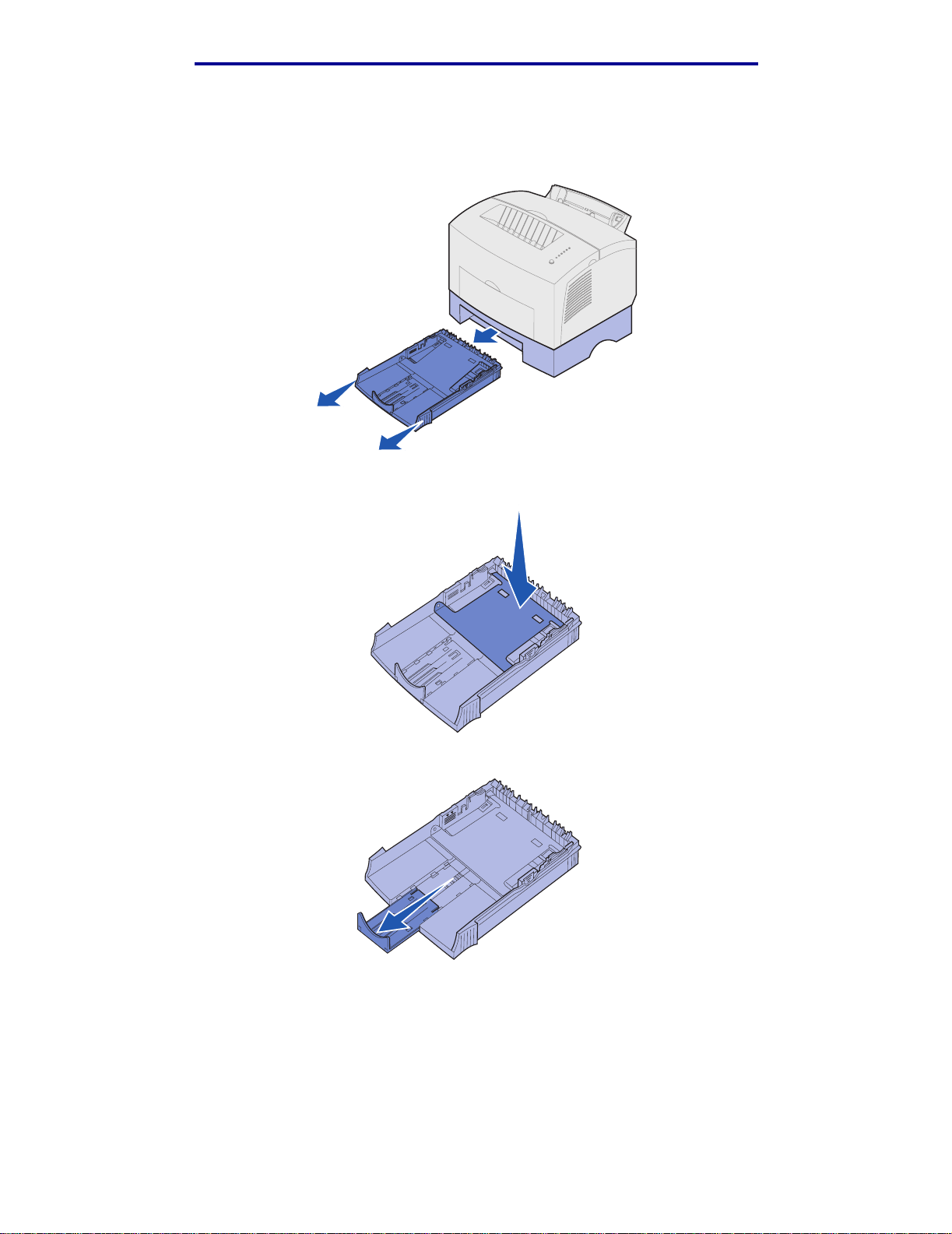
Papirhåndtering
Ilægning af medie i skuffeoptionen til 250 ark
1 Tag fat i tappene på hver side af papirskuffen, og tr æk den helt ud af printeren.
2 Før du ilægger papir, skal du trykke ned på metalpladen, indtil den klikker på plads
3 Hvis du ilægger A4-papir eller papi r i Legal-størrelse, skal du trække papirstøtten ud.
Ilægning af papir
23
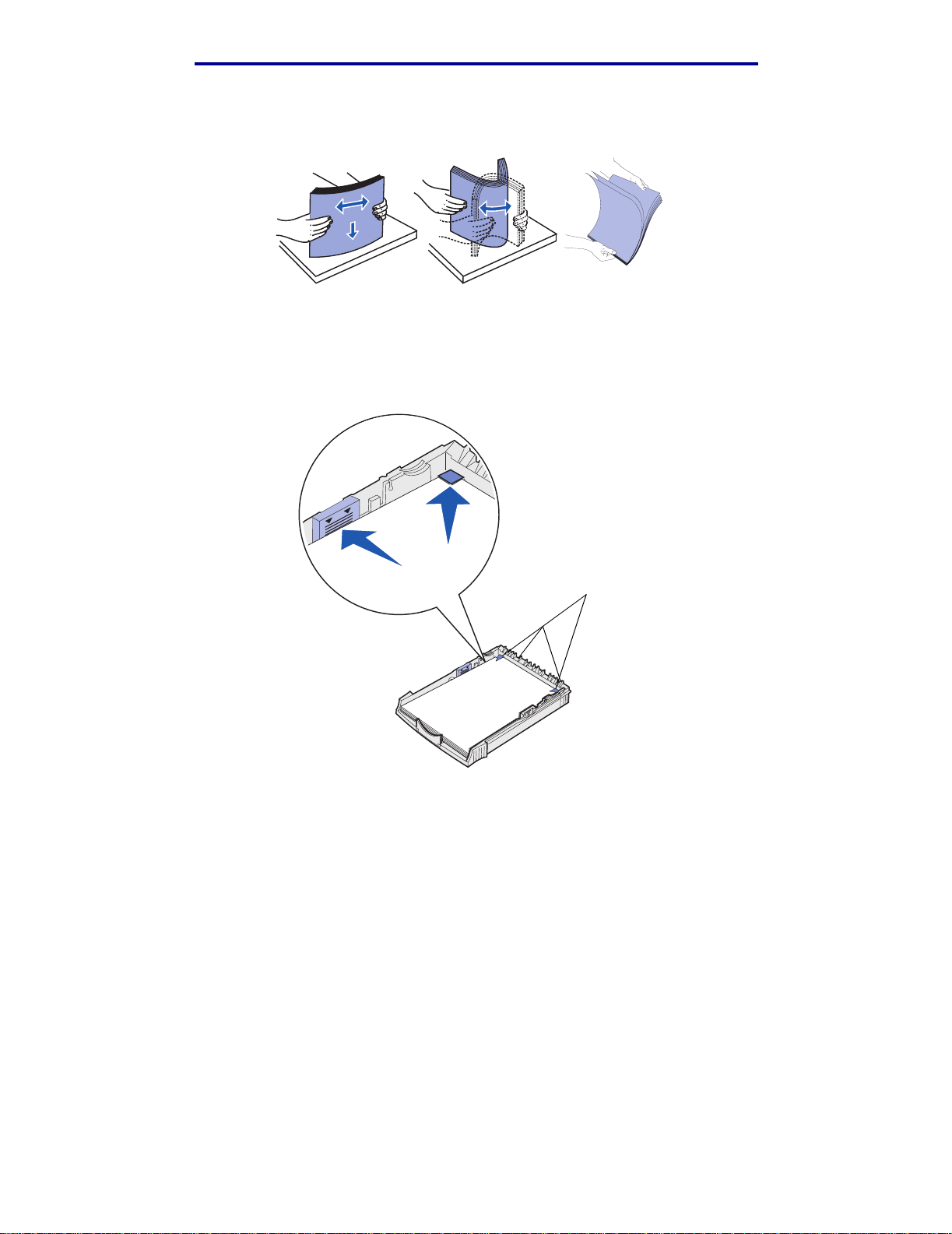
Papirhåndtering
4 Løsn arkene ved at bøje dem lidt frem og tilbage, luft dem fra alle fire sider, og bøj dem så
igen.
5 Hvis du ilægger brevpapir, skal du indføre det med forsiden nedad, og så toppen af siden
kommer ind i printeren først.
6 Fyld ikke mere papir i skuffen end stakhøjdeindikatoren angiver, da der i så fald kan opstå
papirstop.
Hjørnespænder
7 Kontrol ler, at papi ret sidder under begge hjørnespænder og ligger fladt i skuffen.
8 Skyd papirstyrene hen, så de flugter med mediets kanter.
Ilægning af papir
24
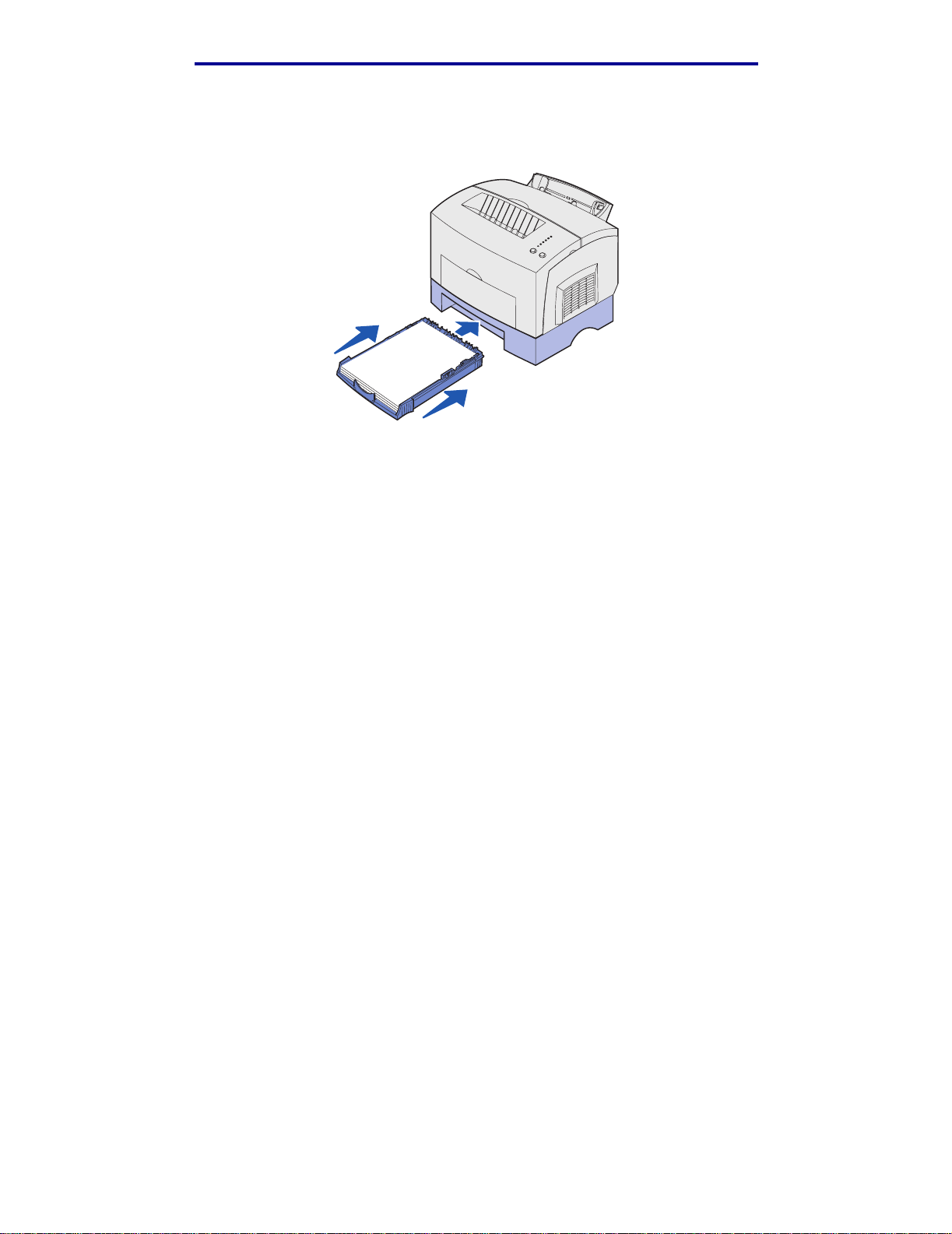
Papirhåndtering
9 Geninstaller skuffen forsvarligt i printeren.
Hvis skuffen ikke er skubbet hele vejen ind, indføres papiret muligvis ikke korrekt.
10 Vælg papirstørrelsen i programmet.
11 Start udskriftsjobbet.
Ilægning af papir
25
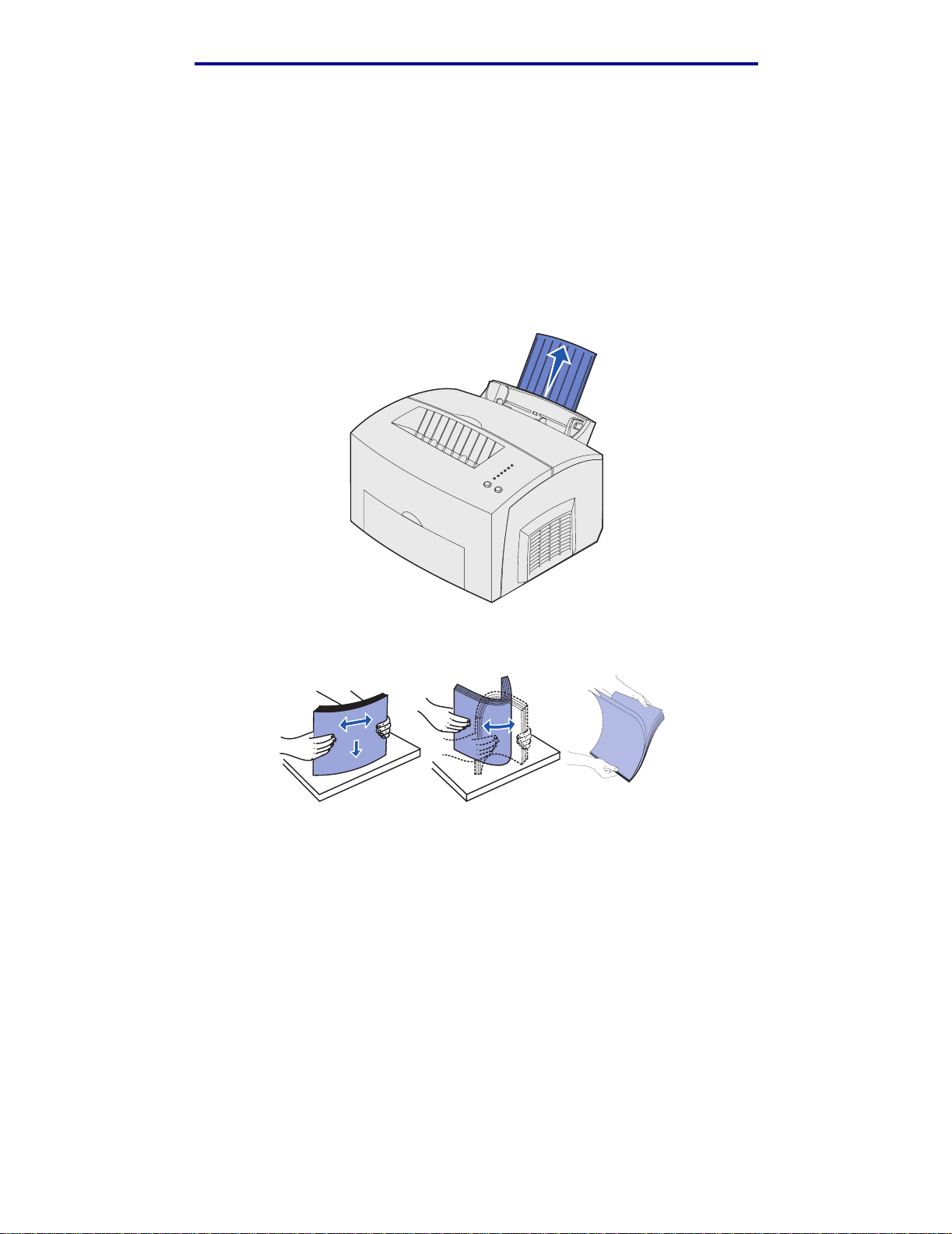
Papirhåndtering
Ilægning af transp ar enter
Når du udskriver på transparent er, skal du bruge transparenter beregnet til laserprintere. Vi
anbefaler transparenter til Lexmark-laserprintere: transparenter i Letter-størrelse, varenummer
70X7240, transparenter i A4-størrelse, varenummer 12A5010.
I skuffe 1
1 Træk den bageste papirstøtte ud, indtil du hører et klik.
2 Løsn arkene ved at bøje dem lidt frem og tilbage, luft dem fra alle fire sider, og bøj dem så
igen.
3 Ilæg op til 10 transparenter med den side, der skal udskrives på, opad.
Bemærk! Transparenter skal kunne modstå temperaturer på 200° C uden at smelte eller
udsende sundhedsskadelige dampe.
Ilægning af transparenter
26

Papirhåndtering
4 Skub papirstyrene hen til transparenternes kanter.
5 Vælg papirtypen i programmet.
6 Start udskriftsjobbet.
I den manuelle arkføder
Brug den manuelle arkføder til at udskrive én transparent ad gangen.
1 Skyd papirstyrene hen, så de flugter med transparentens kanter.
2 Vælg papirstørrelse og -type i programmet.
3 Start udskriftsjobbet.
4 Tryk på Fortsæt, og slip den igen for at genoptage udskrivningen.
Ilægning af transparenter
27

Papirhåndtering
5 Læg en ny transparent i den manuelle arkføder, når indikatoren Ilæg papir blinker, og
indikatoren Tryk på Fortsæt lyser.
Ready/Data
Toner Low
Load Paper
Paper Jam
Error
Press Continue
6 Tryk på Fortsæt.
Continue
Cancel
Ilægning af transparenter
28

Papirhåndtering
Ilægning af konvolutter
Ilæg op til 10 konvolutter i skuffe 1, eller ilæg konvolutterne én ad gangen i den manuelle arkføder.
I skuffe 1
1 Træk den bageste papirstøtte ud, indtil du hører et klik.
2 Ilæg op til 10 konvolutter i midten af skuffe 1, og juster papirstyrene, så de passer til
konvolutternes bredde.
Bemærk! Brug konvolutt er, der kan modstå temperaturer på 200° C uden at for segle , krølle,
rynke eller udsende farlige stoffer.
3 Vælg papirtypen i programmet.
4 Start udskriftsjobbet.
Ilægning af konvolutter
29

Papirhåndtering
I den manuelle arkføder
Brug den manuelle arkføder til at udskrive én konvolut ad gangen. Hvis du har problemer med at
indføre konvolutter i skuffe 1, kan du forsøge at udskrive dem én ad gangen fra den manuelle
arkføder.
1 Ilæg en konvolut i midten af den manuelle arkføder, og juster papirstyrene , så de passer til
konvoluttens bredde.
2 Vælg papirstørrelse og -type i programmet.
3 Start udskriftsjobbet.
4 Tryk på Fortsæt, og slip den igen for at genoptage udskrivningen.
5 Læg en ny konv olut i den man uelle arkfø der, når indikatoren Ilæg papir blinker, og indikatoren
Tryk på Fortsæt lyser.
Ready/Data
Toner Low
Load Paper
Paper Jam
Error
Press Continue
Continue
Cancel
6 Tryk på Fortsæt.
Ilægning af konvolutter
30

Papirhåndtering
Ilægning af etiketter
Brug papiretiketter beregnet til laserprintere til lejlighedsvis udskrivning af etiketter. Du kan ilægge
etiketter én ad gangen fra den manuelle arkfø der, eller du kan ilægge op til 10 etiketark i skuffe 1.
Der er yderligere oplysninger om etik etuds krivning i Card St ock & Labe l Guide på Lex marks websted
på adressen www.lexmark.com.
I skuffe 1
1 Træk den bageste papirstøtte ud, indtil du hører et klik.
2 Løsn arkene ved at bøje dem lidt frem og tilbage, luft dem fra alle fire sider, og bøj dem så
igen.
Ilægning af etiketter
31

Papirhåndtering
3 Ilæg op til 10 etiketark med den side, der skal udskrives på, opad.
Bemærk! Brug etiketter med et tryk på 25 psi, som kan modstå temperaturer på 200° C uden
at frigive sundhedsskadelige dampe.
4 Skyd papirstyrene hen langs etik etarkenes kanter.
5 Vælg papirstørrelse og -type i programmet.
6 Start udskriftsjobbet.
Ilægning af etiketter
32

Papirhåndtering
I den manuelle arkføder
Brug den manuelle arkføder til at udskrive ét etiketark ad gangen. Hvis du har problemer med at
indføre etiketter i skuffe 1, kan du forsøge at udskrive ét ark ad gangen fra den manuel le arkføder.
1 Træk den forreste papirstøtte ud af papirudskriftsbakken, indti l du hører et klik.
2 Ilæg etiketarket med den side, der skal udskrives på, opad.
Ilægning af etiketter
33

Papirhåndtering
3 Skyd papirstyrene hen mod etiketarkets kanter.
4 Vælg papirstørrelse og -type i programmet.
5 Start udskriftsjobbet.
6 Tryk på Fortsæt, og slip den igen for at genoptage udskrivningen.
7 Læg et nyt etik etark i den man uelle arkføder, når indikator en Ilæg papir b link er , og indikator en
Tryk på Fortsæt lyser.
Ready/Data
Toner Low
Load Paper
Paper Jam
Error
Press Continue
Continue
Cancel
8 Tryk på Fortsæt.
Ilægning af etiketter
34

Papirhåndtering
Ilægning af karton
Når du af og til vil udskrive på index Bristol eller karton, skal du ilægge op til 10 ark karton eller
kartotekskort i skuffe 1. Ilæg ét ark karton eller ét kartotekskort ad gangen i den manuelle arkføder.
Der er flere oplysninger om udskrivning på karton i Card Stoc k & Label Guide på Lexmarks websted
på adressen www.lexmark.com.
I skuffe 1
1 Træk den bageste papirstøtte ud, indtil du hører et klik.
2 Ilæg op til 10 ark karton eller 10 kartotekskort med udskriftssiden opad.
Bemærk! Brug karton med et tryk på 25 psi, som kan modstå temperaturer på 200° C uden
at frigive sundhedsskadelige dampe.
Ilægning af karton
35

Papirhåndtering
3 Skyd papirstyrene hen langs kartonarkets kanter.
4 Vælg papirstørrelse og -type i programmet.
5 Start udskriftsjobbet.
I den manuelle arkføder
Brug den manuelle arkfø de r t il at udskriv e ét ark karton eller ét k artotekskort ad gangen. Hvis du har
problemer med at indføre kartotekskort i skuffe 1, kan du f orsø ge at udskrive dem et ad gangen fra
den manuelle arkføder.
1 Ilæg et kartotekskort med udskriftssiden opad.
2 Skub papirstyrene hen til kartotekskortets kanter.
3 Vælg papirstørrelse og -type i programmet.
4 Start udskriftsjobbet.
Ilægning af karton
36

Papirhåndtering
5 Tryk på Fortsæt, og slip den igen for at genoptage udskrivningen.
6 Læg et nyt kartotekskort i den manuelle arkføder, når indikatoren Ilæg papir blinker, og
indikatoren Tryk på Fortsæt lyser.
Ready/Data
Toner Low
Load Paper
Paper Jam
Error
Press Continue
7 Tryk på Fortsæt.
Continue
Cancel
Ilægning af karton
37

Papirhåndtering
Afhjælpning af papirstop
Hvis et udskriftsmedie forårsager papirstop i printeren, viser indikatoren Papir stop, at du skal rydde
papirstien.
Ready/Data
Toner Low
Load Paper
Paper Jam
Error
Press Continue
Continue
Cancel
Hvis mediet lige er blevet indført fra skuffe 1, når papirstoppet opstår:
1 Træk mediet lige op og ud af skuffe 1.
2 Tryk på knappen Fortsæt, eller åbn og luk printerdækslet for at genoptage udskrivningen.
Afhjælpning af papirstop
38

Papirhåndtering
Hvis der opstår papirstop i fuserenheden:
1 Åbn printerdækslet.
2 Fjern tonerkassetten (den kan være varm).
Bemærk! Fotokondukt ortromlen nederst i tonerkassetten kan beskadiges , hvis den udsættes
for lys. Tildæk kassetten, eller opbevar den på et rent, mørkt sted, hvis den tages
ud af printeren i længere tid.
Fotokonduktortromle
3 Træk forsigtigt mediet ud.
Fuser
Rulle
FORSIGTIG! Rør ikke ved fuserenheden. Den kan være varm.
4 Hvis mediet sidder godt fast bag rullen, eller hvis du ikke kan få fat i det, skal du lukke
dækslet, åbne det forres te udskriftspanel og trække papiret ud.
5 Kontrol ler, at der ikke er mere medie i printeren.
Afhjælpning af papirstop
39

Papirhåndtering
6 Sæt tonerkassetten i igen.
7 Luk printerdækslet for at genoptage udskrivning.
Der kan opstå papirstop, hvis udskriftsbakken er for fuld, og mediet ikke kan komme ud af printeren.
1 Fjern medier fra den øverste udskriftsbakke.
2 Fjern årsagen til papirstoppet.
Hvis der opstår papirstop, mens du udskriver etiketter fra skuffe 1 eller den manuelle arkføder:
1 Kontrol ler, at etiketterne stadig s idder fast på arket, efter at årsagen til papirstoppet er fjernet.
2 Ilæg papir i skuff e 1, fø r du genoptager etiketudskrivningen.
3 Tryk på knappen Fortsæt, og udskriv 10 eller flere sider med menuindstillinger.
Papiret fjerner eventuelt resterende klæbemiddel i eller på fuserenheden.
Advarsel! Printeren kan blive alvorligt beskadiget, hvis de selvklæbende etiket ter bliver
siddende i fuserenheden. Se Opkald til kundeservice.
Hvis der opstår papirstop, idet papiret føres fra skuffeoptionen til 250 ark ind i printeren:
1 Åbn printerdækslet.
2 Fjern tonerkassetten (kassetten kan være varm).
Afhjælpning af papirstop
40

Papirhåndtering
3 Træk forsigtigt papiret ud mod dig selv.
4 Sæt tonerkassetten i igen.
5 Luk printerdækslet for at genoptage udskrivning.
Hvis du har svært ved at nå papiret:
1 Sluk printeren.
Bemærk! Du mister resten af udskriftsjobbet.
2 Løft printeren af soklen.
3 Fjern årsagen til papirstoppet.
Afhjælpning af papirstop
41

Papirhåndtering
4 Ret printeren ind efter soklens forende, og anbring den oven på soklen.
5 Tænd printeren, og send dit udskriftsjob igen.
Hvis der opstår papirstop, lige efter at papiret er indført fra skuffeoptionen til 250 ark:
1 Træk skuffe 2 helt ud.
2 Ræk hånden ind, og træk forsigtigt papi ret ud mod dig selv.
3 Sæt skuffen i igen, og genoptag udskrivningen.
Afhjælpning af papirstop
42

4
Om kontr olpanelets indikatorer
Kontrol panelets indikatorer betyder forskellige ting, afhængigt af rækkefølgen. Indikatorer, som er
slukket, tændt og/el ler blinker , angiver printertilstande, f.eks. printerstat us, indgriben (f.eks. Mangler
papir) eller service.
Nedenstående tabel viser de mest almindelige indikatorsekvenser. Klik på den angivne side for at få
yderligere oplysninger om, hvad indikatorsekvens erne betyder, og hvad du kan gøre.
Almindelige indikatorsekvenser:
Klar/
Data
Toner
Lav
Ilæg
Papir
Papir
stop
Fejl
Tryk på
Fortsæt
Printertilstand: Gå til:
•Klar
• strømbesparer
• Klar og Toner snart
tom
• Strømbesparer og
Toner snart tom
Ikke klar (printeren er
offline)
Ikke klar og Toner
snart tom
•I brug
• defragmentering
flash
• Formatering af
flashkort
• Programmering af
flashkort
• Udskrivning af en
oversigt
• Udskrivning af
side(r) med
menuindstillinger
• Udskriftskval.
testsider
Side 47
Side 48
Side 48
Side 49
Side 50
I brug og Toner snart
tom
Om kontrolpanelets indikatorer
43
Side 51

Om kontrolpanelets indikatorer
Almindelige indikatorsekvenser:
Klar/
Data
Toner
Lav
Ilæg
Papir
Papir
stop
Fejl
Tryk på
Fortsæt
Printertilstand: Gå til:
Venter Side 52
Venter og Toner snart
tom
•Tømmer buffer
• opløsning er
reduceret
• Tømmer buffer og
Toner snart tom
• Opløsning er
reduceret og Toner
snart tom
Manuel ilægning af
medie
Læg papir i skuffe 1
eller skuffeoptionen til
250 ark
Side 52
Side 53
Side 53
Side 54
Side 54
Fjerne papir fra
udskriftsbakke.
Udskriv side to af
dupleksudskriftsjobbet
• Topdækslet er åbent
• Tonerkassetten er
ikke installeret
Tonerkassettefejl Side 56
Skift den ugyldige
tonerkassette
Side 55
Side 55
Side 56
Side 57
Om kontrolpanelets indikatorer
44

Om kontrolpanelets indikatorer
Almindelige indikatorsekvenser:
Klar/
Data
Toner
Lav
Ilæg
Papir
Papir
stop
Fejl
Tryk på
Fortsæt
Printertilstand: Gå til:
hexudskrivning klar Side 57
Hexudsk rivning kl ar og
Toner snart tom
•Annuller job
• Nulstil printer
• Gendan
fabriksindstillinger
Servicefejl Side 59
Side 58
Side 58
Når indikatorerne Fejl og Tryk på Fortsæt lyser, er der opstået en sekundær fejl. Tryk på Fortsæt to
gange hurtigt efter hinanden, og slip den igen for at få vist indikatorsekvenser for sekundære
fejlk oder . I t abellen herunder kan du se , hv ad disse indik atorsekv enser betyder, og hvad du kan gø re.
Indikatorsekvenser for sekundære fejlkoder
Klar/
Data
Toner
Lav
Ilæg
Papir
Papir
stop
Fejl
Tryk på
Fortsæt
Printertilstand: Gå til:
Sekundær fejlkode Side 59
Ikke nok huk. til
sortering
Hukommelse fuld Side 61
Kompleks side Side 62
Kort papir Side 62
Side 60
Om kontrolpanelets indikatorer
45

Om kontrolpanelets indikatorer
Indikatorsekvenser for sekundære fejlkoder
Klar/
Data
Toner
Lav
Ilæg
Papir
Papir
stop
Fejl
Tryk på
Fortsæt
Printertilstand: Gå til:
Skrifttypefejl Side 63
Ikke nok
printerhukommelse
flash fuld Side 64
defekt flash Side 64
uformateret flash Side 65
Ikke nok defragm.
hukomm.
Side 63
Side 65
.
Indikatorsekvenser for sekundære fejlkoder ved papirstop
Klar/
Data
Toner
Lav
Ilæg
Papir
Papir
stop
Fejl
Tryk på
Fortsæt
Fejl i
kommunikationen
med
værtscomputeren
Printertilsta
nd:
stop Side 38,
Der opstår
papirstop,
når papiret
føres ind fra
skuffen
Side 66
Gå til:
Afhjælpning af
papirstop
Side 38, Side 42,
Afhjælpning af
papirstop
Om kontrolpanelets indikatorer
46

Om kontrolpanelets indikatorer
Indikatorsekvenser for sekundære fejlkoder ved papirstop
Klar/
Data
Toner
Lav
Ilæg
Papir
Papir
stop
Fejl
Hvad betyder denne indikatorsekvens?
• Printeren er klar til at modtage og behandle
data.
• Printeren er i tilstanden Strømbesparer.
Det kan du gøre:
Tryk på
Fortsæt
Printertilsta
nd:
Der opstår
papirstop,
når papiret
indføres fra
skuffen til
printeren
Der opstår
papirstop,
når et
udskriftsjob
leveres fra
skuffen
Gå til:
Side 39, Side 40,
Afhjælpning af
papirstop
Side 40,
Afhjælpning af
papirstop
• Sende et udskriftsjob .
• Tryk på knappen
Fortsæt, og slip den igen, når
du skal udskrive sider med menuindstil ll inger
for at få vist en list e over de aktuelle
printerindstillinger.
• Tryk på
Annuller, og hold den nede for at nul stille
printeren.
Bemærk! Hvis du vil ændre indstillingen
Strø mbesparer, kan det kun lade sig
gøre fra Installationshjælpeprogram
til lokal print e r (s e Brug af
Installationshjælpeprogram til
lokal printer).
Om kontrolpanelets indikatorer
47

Om kontrolpanelets indikatorer
Hvad betyder denne indikatorsekvens?
Printeren er klar til at modtage og behandle data.
Endvidere er indholdet af toner i tonerkassetten ved at
være opbrugt.
Det kan du gøre:
• Sende et udskriftsjob .
• Tryk på knappen
udskrive siden med menuindstillli nger , så du får
vist en liste ov er de aktuelle printerindstillinger.
• Tage tonerkassetten ud og ryste den for at
forlænge kassettens le vet id. Hvis du ikk e har en
udskiftningskassette , skal du bestille en nu.
• Udskifte tonerkassetten.
• Tryk på
Annuller, og hold den nede for at nul stille
printeren.
Fortsæt, og slip den igen for at
Continue
Ready/Data
Toner Low
Load Paper
Paper Jam
Error
Press Continue
Cancel
Bemærk! Indikatoren Toner snart tom lyser
ikke, hvis tonerkassetten til 1.500
sider er installeret.
Hvad betyder denne indikatorsekvens?
Printeren er ikke klar til at modt age eller behandle data,
eller printerens porte er offline.
Det kan du gøre:
• Tryk på knappen
Fortsæt, og slip den igen for at
vende tilbage til tilstanden Klar eller I brug.
• Tryk på
Annuller, og slip den igen f or at annul lere
udskriftsjobbet.
• Tryk på
Annuller, og hold den nede for at nul stille
printeren.
Continue
Ready/Data
Toner Low
Load Paper
Paper Jam
Error
Press Continue
Cancel
Om kontrolpanelets indikatorer
48

Om kontrolpanelets indikatorer
Hvad betyder denne indikatorsekvens?
Printeren er ikke klar til at modt age eller behandle data,
eller printerens porte er offline. Endvidere er indholdet
af toner i tonerkassetten ved at være opbrugt.
Det kan du gøre:
• Tryk på knappen
Fortsæt, og slip den igen for at
vende tilbage til tilstanden Klar eller I brug.
• Tryk på
Annuller, og slip den igen f or at annul lere
udskriftsjobbet.
• Tage tonerkassetten ud og ryste den for at
forlænge kassettens le vet id. Hvis du ikk e har en
udskiftningskassette , skal du bestille en nu.
• Udskifte tonerkassetten.
• Tryk på
Annuller, og hold den nede for at nul stille
printeren.
Continue
Ready/Data
Toner Low
Load Paper
Paper Jam
Error
Press Continue
Cancel
Om kontrolpanelets indikatorer
49

Om kontrolpanelets indikatorer
Hvad betyder denne indikatorsekvens?
• Printeren er optaget af at modtage og behandle
data eller udskrive.
• Printeren defragmenterer flashhuk ommelsen
for at genvi nde de n lagerplads, der opt ages af
slettede ressourcer.
• Printeren formaterer flashhukommelsen.
• Printeren lagrer ressourcer, f.eks. skrifttyper
eller makroer, i flashhukommelsen.
• Printeren udskriver en ov ersigt, en liste over
skrifttyper , sider med menuindstillinger eller
sider til test af udskriftskvaliteten.
Ready/Data
Toner Low
Load Paper
Paper Jam
Error
Press Continue
Det kan du gøre:
• I brug:
–
Vent på, at meddelelsen slettes.
– T ryk på Annuller, og slip den igen for at annullere
udskriftsjobbet.
– T ryk på Annuller, og hold den nede for at nulstille
printeren.
• Defragmentering, formatering eller
programmering af flashhukommelse:
Vent på, at meddelelsen slettes.
–
Advarsel! Sluk ikke printeren, mens denne
meddelelse vises.
• Udskrivning af en oversigt , en liste over
skrifttyper , sider med menuindstillinger eller
sider til test af udskriftskvaliteten:
–
Vent, indtil siderne er udskrevet. Meddelelsen I
brug vises, mens siderne udskrives. Indikatoren
Klar/Data lyser, når udskrivningen er færdig.
Continue
Cancel
Om kontrolpanelets indikatorer
50

Det kan du gøre:
Om kontrolpanelets indikatorer
• Udskrivning af en oversigt , en liste over
skrifttyper , sider med menuindstillinger eller
sider til test af udskriftskvaliteten:
Tryk på Annuller, og slip den for at annullere
–
udskrivningen.
– T ryk på Annuller, og hold den nede for at nulstille
printeren.
• Modtagelse/behandling af data fra et
værtsinterface:
Vent på, at meddelelsen slettes.
–
– Tryk på Annuller, og slip den igen for at standse
behandlingen.
– T ryk på Annuller, og hold den nede for at nulstille
printeren.
Hvad betyder denne indikatorsekvens?
Printeren er optaget af at modtage e ller behandle data,
eller printeren udskriver en testside. Endvidere er
indholdet af toner i tonerkassetten ved at være
opbrugt.
Det kan du gøre:
• Tage tonerkassetten ud og ryste den for at
forlænge kassettens le vet id. Hvis du ikk e har en
udskiftningskassette , skal du bestille en nu.
• Udskifte tonerkassetten.
• Tryk på
Annuller, og slip den igen f or at annul lere
udskriftsjobbet.
• Tryk på
Annuller, og hold den nede for at nul stille
printeren.
Continue
Continue
Ready/Data
Toner Low
Load Paper
Paper Jam
Error
Press Continue
Cancel
Ready/Data
Toner Low
Load Paper
Paper Jam
Error
Press Continue
Cancel
Bemærk! Indikatoren Toner snart tom lyser
ikke, hvis tonerkassetten til 1.500
sider er installeret.
Om kontrolpanelets indikatorer
51

Om kontrolpanelets indikatorer
Hvad betyder denne indikatorsekvens?
Printeren venter, indtil der opstå r print ti meout, eller
indtil den modtager flere data.
Ready/Data
Det kan du gøre:
• Tryk på
Annuller, og slip den igen f or at annul lere
udskriftsjobbet.
• Tryk på
Fortsæt, og slip den igen for at udskrive
indholdet af udskriftsbufferen.
• Tryk på
Annuller, og hold den nede for at nul stille
printeren.
Hvad betyder denne indikatorsekvens?
Printeren venter, indtil der opstå r print ti meout, eller
indtil den modtager flere data. Endvidere er indholdet
af toner i tonerkassetten ved at være opbrugt.
Det kan du gøre:
• Tage tonerkassetten ud og ryste den for at
forlænge kassettens le vet id. Hvis du ikk e har en
udskiftningskassette , skal du bestille en nu.
• Udskifte tonerkassetten.
• Tryk på
Fortsæt, og slip den igen for at udskrive
indholdet af udskriftsbufferen.
• Tryk på
Annuller, og slip den igen f or at annul lere
udskriftsjobbet.
• Tryk på
Annuller, og hold den nede for at nul stille
printeren.
Continue
Continue
Toner Low
Load Paper
Paper Jam
Error
Press Continue
Cancel
Ready/Data
Toner Low
Load Paper
Paper Jam
Error
Press Continue
Cancel
Bemærk! Indikatoren Toner snart tom lyser
ikke, hvis tonerkassetten til 1.500
sider er installeret.
Om kontrolpanelets indikatorer
52

Om kontrolpanelets indikatorer
Hvad betyder denne indikatorsekvens?
• Printeren tømmer ødelagte udskriftsdata fra
bufferen.
• Printeren behandler data eller udskriver sider,
men opløsningen af en side i det aktuelle
udskriftsjob er reduceret fra 600 punkter pr.
tomme (dpi) til 300 for at forhindre fejl pga. fuld
hukommelse.
Det kan du gøre:
• Vente med at udskrive andre job, til
kontrolpanelet vender tilbage til Klar/Data.
• Tryk på
udskriftsjobbet.
• Tryk på
printeren.
Annuller, og slip den igen f or at annul lere
Annuller, og hold den nede for at nul stille
Continue
Ready/Data
Toner Low
Load Paper
Paper Jam
Error
Press Continue
Cancel
Hvad betyder denne indikatorsekvens?
Printeren tømmer ødelagte udskriftsdata fra buffere n .
Endvidere er indholdet af toner i tonerkassetten ved at
være opbrugt.
Det kan du gøre:
• Vente med at udskrive andre job, til
kontrolpanelet vender tilbage til Klar/Data.
• Tage tonerkassetten ud og ryste den for at
forlænge kassettens le vet id. Hvis du ikk e har en
udskiftningskassette , skal du bestille en nu.
• Udskifte tonerkassetten.
Bemærk! Indikatoren Toner snart tom lyser
ikke, hvis tonerkassetten til 1.500
sider er installeret.
Continue
Ready/Data
Toner Low
Load Paper
Paper Jam
Error
Press Continue
Cancel
Om kontrolpanelets indikatorer
53

Om kontrolpanelets indikatorer
Hvad betyder denne indikatorsekvens?
Du bliver bedt om at ilægge et enkelt medieark i den
manuelle arkføder.
Ready/Data
Det kan du gøre:
• Ilægge medie med den side, der ska l udskriv es
på, vendt mod printerens forside, i den
manuelle arkføder.
• Tryk på
Fortsæt, og slip den igen for at
genoptage udskrivningen.
Hvad betyder denne indikatorsekvens?
Printeren er løbet tør for papir, eller papiret indføres
ikke korrekt.
Det kan du gøre:
Continue
Toner Low
Load Paper
Paper Jam
Error
Press Continue
Cancel
Ready/Data
Toner Low
• Læg mediet i skuffe 1 eller i skuffeoptionen til
250 ark, og tryk på
Fortsæt, og slip knappen igen
for at genoptage udskrivningen.
• Kontroller, at mediet er lagt korrekt i skuffe
1 eller skuffeoptionen til 250 ar k.
• Tryk på
Annuller, og slip den igen f or at annul lere
udskriftsjobbet.
Om kontrolpanelets indikatorer
54
Continue
Load Paper
Paper Jam
Error
Press Continue
Cancel

Om kontrolpanelets indikatorer
Hvad betyder denne indikatorsekvens?
Den øverste udskriftsbakke er fuld.
Det kan du gøre:
Fjern udskriftsmediet fra bakken.
Hvad betyder denne indikatorsekvens?
Udskrivning på den anden side af
dupleksudskriftsjobbet.
Continue
Ready/Data
Toner Low
Load Paper
Paper Jam
Error
Press Continue
Cancel
Ready/Data
Det kan du gøre:
Indsætte udskriftsjobbet i skuffe 1 igen ved hjælp af
vejledningen i driver-genv ejsmenuen, så siderne
vender korrekt.
Continue
Toner Low
Load Paper
Paper Jam
Error
Press Continue
Cancel
Om kontrolpanelets indikatorer
55

Om kontrolpanelets indikatorer
Hvad betyder denne indikatorsekvens?
Printerens topdæksel er åbent, eller ton erkassetten er
ikke installeret.
Ready/Data
Det kan du gøre:
• Lukke dækslet, så indikatorsekvensen bliver
den samme, som før dækslet blev åbnet
• Indsætte tonerkassetten.
Hvad betyder denne indikatorsekvens?
Tonerkassetten er ikke installeret, eller printeren har
registreret en tonerkassettefejl.
Det kan du gøre:
• Hvis tonerkassetten ikke er installeret, skal du
installere den.
• Hvis tonerkassetten er installeret, skal du
fjerne den og installere en ny tonerkassette
(se Udskiftning af tonerkassette).
Continue
Toner Low
Load Paper
Paper Jam
Error
Press Continue
Cancel
Ready/Data
Toner Low
Load Paper
Paper Jam
Error
Press Continue
Continue
Om kontrolpanelets indikatorer
56
Cancel

Om kontrolpanelets indikatorer
Hvad betyder denne indikatorsekvens?
Den tonerkassette, du bruger , er ikke beregnet til
denne printer.
Det kan du gøre:
Installer en tonerkassette, der er beregnet til printeren
(se Bestilling af for brugsstoffer).
Hvad betyder denne indikatorsekvens?
Printeren er Klar, og Hexudskrivning er aktiveret.
Det kan du gøre:
Erfarne brugere kan bruge Hexudskrivning til at
foretage fejlfinding af udskrivningsproblemer. Når
problemet er lø st , skal du slukk e printeren for at afslutte
Hexudskrivning.
Continue
Ready/Data
Toner Low
Load Paper
Paper Jam
Error
Press Continue
Cancel
Ready/Data
Toner Low
Load Paper
Paper Jam
Error
Continue
Om kontrolpanelets indikatorer
57
Press Continue
Cancel

Om kontrolpanelets indikatorer
Hvad betyder denne indikatorsekvens?
Printeren er i tilstanden Klar, Hexudskrivning er
aktiveret, og tonerkassetten er ved at være tom.
Det kan du gøre:
• Erfarne brugere kan bruge Hexuds krivning til at
foretage fejlfinding af udskrivningsproblemer.
Når problemet er løst, skal du slukke printeren
for at afslutte Hexudskrivning.
• Tage tonerkassetten ud og ryste den for at
forlænge kassettens le vet id. Hvis du ikk e har en
udskiftningskassette , skal du bestille en nu.
• Udskifte tonerkassetten.
Bemærk! Indikatoren Toner snart tom lyser
ikke, hvis tonerkassetten til 1.500
sider er installeret.
Hvad betyder denne indikatorsekvens?
• Det aktuelle job er annulleret.
• Printeren nulstilles til brugerens
standardindstillinger. Eventuelle aktive
udskriftsjob annulleres. En standardindstilling,
der er angivet af en bruger, gælder, indtil den
ændres, eller indtil standardindstillingerne fra
fabrikken gendannes.
Det kan du gøre:
Vent på, at meddelelsen slettes.
Continue
Ready/Data
Toner Low
Load Paper
Paper Jam
Error
Press Continue
Cancel
Ready/Data
Toner Low
Load Paper
Paper Jam
Error
Press Continue
Continue
Om kontrolpanelets indikatorer
58
Cancel

Om kontrolpanelets indikatorer
Hvad betyder denne indikatorsekvens?
Printeren har en servicefejl, og udskrivningen er
stoppet.
Ready/Data
Det kan du gøre:
Sluk printeren, og tænd den igen. Hvis indikatorerne
stadig blinker, skal du kontakte det sted, hvor du købte
printeren.
Sekundær fejlkode
Hvad betyder denne indikatorsekvens?
Printeren har en af følgende fejl:
• Hukommelsen er fuld.
• En side er for kompleks til at blive udskrevet.
• En side er kortere end de angivne
sidemargener.
• Opløsningen af en formateret side er reduceret
til 300 dpi før udskrivningen.
• Der er opstået en skrifttypefejl.
• Der er ikke nok hukommelse til at gemme det,
der ligger i bufferen.
• Printerhukommelsen er ikke stor nok til at
defragmentere flashhukommelsen.
• Kommunikationen med værtscomputeren er
gået tabt.
Continue
Continue
Toner Low
Load Paper
Paper Jam
Error
Press Continue
Cancel
Ready/Data
Toner Low
Load Paper
Paper Jam
Error
Press Continue
Cancel
-Fortsat-
Om kontrolpanelets indikatorer
59

Sekundær fejlkode
Det kan du gøre:
• Tryk hurtigt to gange på
igen for at få vist den sekundære meddelelse.
• Tryk på
Fortsæt, og slip den igen for slette den
sekundære meddelelse.
Om kontrolpanelets indikatorer
Ready/Data
Fortsæt, og slip den
Toner Low
Load Paper
Paper Jam
Error
Press Continue
Sekundær fejlkode
Hvad betyder denne indikatorsekvens?
Der er ikke så meget ledig plads i printerens
hukommelse, som kræves til sortering af
udskriftsjobbet. Det kan ske pga. en af disse fejl.
• Hukommelsen er fuld.
• En side er for kompleks til at blive udskrevet.
• En side er kortere end de angivne
sidemargener.
• Opløsningen af en formateret side er reduceret
til 300 dpi før udskrivningen.
• Der er opstået en skrifttypefejl.
• Der er ikke nok hukommelse til at gemme det,
der ligger i bufferen.
• Printerhukommelsen er ikke stor nok til at
defragmentere flashhukommelsen.
• Kommunikationen med værtscomputeren er
gået tabt.
Continue
Continue
Cancel
Ready/Data
Toner Low
Load Paper
Paper Jam
Error
Press Continue
Cancel
-Fortsat-
Om kontrolpanelets indikatorer
60

Om kontrolpanelets indikatorer
Sekundær fejlkode
Det kan du gøre:
• Tryk på
meddelelsen og fortsætte udskrivningen af
jobbet (jobbet udskrives muligvis ikke korrekt).
• Tryk på
udskriftsjobbet.
• Tryk på
printeren.
• Sådan undgås denne fejl i fremtiden:
–
– Installer ekstra hukommelse i printeren
Fortsæt, og slip den igen for slette
Annuller, og slip den igen f or at annul lere
Annuller, og hold den nede for at nul stille
Gø r udskriftsj obbet me re enke lt. Reduc er sidens
kompleksitet ved at reducere mængden af tekst
eller grafik på siden og slette unødvendige
indlæste skrifttyper eller makroer.
(se vejledningen i Installationsvejledningen).
Continue
Ready/Data
Toner Low
Load Paper
Paper Jam
Error
Press Continue
Cancel
Sekundær fejlkode
Hvad betyder denne indikatorsekvens?
Printeren behandler data, men hukommelsen, hvor
siderne skal lagres, er fuld.
Det kan du gøre:
• Tryk på
Fortsæt, og slip den igen for slette
meddelelsen og fortsætte udskrivningen af
jobbet (jobbet udskrives muligvis ikke korrekt).
• Tryk på
Annuller, og slip den igen f or at annul lere
udskriftsjobbet.
• Tryk på
Annuller, og hold den nede for at nul stille
printeren.
• Sådan undgås denne fejl i fremtiden:
–
Gø r udskriftsj obbet me re enke lt. Reduc er sidens
kompleksitet ved at reducere mængden af tekst
eller grafik på siden og slette unødvendige
indlæste skrifttyper eller makroer.
– Installer ekstra hukommelse i printeren
(se vejledningen i Installationsvejledningen).
Continue
Ready/Data
Toner Low
Load Paper
Paper Jam
Error
Press Continue
Cancel
Om kontrolpanelets indikatorer
61

Sekundær fejlkode
Om kontrolpanelets indikatorer
Hvad betyder denne indikatorsekvens?
Siden udskrives muligvis i kke korrekt , fordi
udskriftsoplysningerne på siden er for komplekse.
Det kan du gøre:
• Tryk på
Fortsæt, og slip den igen for at slette
meddelelsen og fortsætte behandlingen af
udskriftsjobbet (nogle af udskriftsdataene kan
gå tabt).
• Sådan undgås denne fejl i fremtiden:
–
Reducer sidens kompleksitet ved at reducere
mængden af tekst eller grafik på siden og slette
unødvendige indlæste skrifttyper eller makroer.
– Indstil Beskyt side til Aktiveret i
Installationshjælpeprogram til lokal printer.
– Installer ekstra hukommelse i printeren (se
vejledningen i Installationsvejledningen).
Sekundær fejlkode
Continue
Ready/Data
Toner Low
Load Paper
Paper Jam
Error
Press Continue
Cancel
Hvad betyder denne indikatorsekvens?
Papiret er for kort til at udskrive de formaterede data.
Dette sker, når printeren ikke kender størrelsen på
mediet i skuffen, eller der er et problem med indføring
af mediet.
Det kan du gøre:
• Kontrollere, at det udskriftsmedie, du har ilagt,
er stort nok.
• Åbne printerdækslet, rydde papirstien og
lukke dækslet for at genoptage udskrivning
(se Afhjælpning af papirstop).
• Tryk på
Fortsæt, og slip den igen for at slette
meddelelsen og fortsætte udskrivningen af
jobbet.
• Tryk på
Annuller, og slip den igen f or at annul lere
udskriftsjobbet.
Continue
Ready/Data
Toner Low
Load Paper
Paper Jam
Error
Press Continue
Cancel
Om kontrolpanelets indikatorer
62

Om kontrolpanelets indikatorer
Sekundær fejlkode
Hvad betyder denne indikatorsekvens?
Printeren har modtaget en anmodning om en
PPDS-skriftty pe, som ikke er ins talleret .
Det kan du gøre:
Ready/Data
Toner Low
Load Paper
• Tryk på
Annuller, og slip den igen f or at annul lere
udskriftsjobbet.
• Tryk på
Annuller, og hold den nede for at nul stille
printeren.
• Tryk på
Fortsæt, og slip den igen for at slette
meddelelsen og fortsætte udskrivningen.
Sekundær fejlkode
Hvad betyder denne indikatorsekvens?
Printeren har ikke nok hukommelse til at gemme
dataene i bufferen.
Det kan du gøre:
• Installer ekstra hukommelse (se vejledningen i
Installationsvejledningen).
• Tryk på
Fortsæt, og slip den igen for at fortsætte
udskrivningen af jobbet.
• Tryk på
Annuller, og slip den igen f or at annul lere
udskriftsjobbet.
Continue
Paper Jam
Error
Press Continue
Cancel
Ready/Data
Toner Low
Load Paper
Paper Jam
Error
Press Continue
Continue
Om kontrolpanelets indikatorer
63
Cancel

Sekundær fejlkode
Om kontrolpanelets indikatorer
Hvad betyder denne indikatorsekvens?
Der er ikke tilstrækk elig ledig plads i flashhu kommelsen
til at gemme de data, du forsøger at overføre.
Det kan du gøre:
• Slet skrifttyper, makroer og andre data, der
gemmes i flashhukommelsen, for at frigøre
plads.
• Tryk på
Fortsæt, og slip den igen for at slette
meddelelsen og fortsætte udskrivningen.
Indlæste skrifttyper og makroer, der ikke
tidligere er gemt i flashhukommels en, slettes.
• Installer flashhukommelse med stø rre
lagerkapacitet. Se Installationsvejledningen for
at få vejledning i installation af
flashhukommelse.
• Tryk på
Annuller, og slip den igen f or at annul lere
udskriftsjobbet.
• Tryk på
Annuller, og hold den nede for at nul stille
printeren.
Continue
Ready/Data
Toner Low
Load Paper
Paper Jam
Error
Press Continue
Cancel
Sekundær fejlkode
Hvad betyder denne indikatorsekvens?
Printeren har registeret en defekt fl ashhukommelse.
Det kan du gøre:
• Tryk på
Fortsæt, og slip den igen for at slette
meddelelsen og fortsætte udskrivningen.
Indlæste skrifttyper og makroer, der ikke
tidligere er gemt i flashhukommels en, slettes.
• Se Installationsvejledningen for at få vej ledning
i installation af flashhukommelse.
Om kontrolpanelets indikatorer
64
Continue
Ready/Data
Toner Low
Load Paper
Paper Jam
Error
Press Continue
Cancel

Sekundær fejlkode
Om kontrolpanelets indikatorer
Hvad betyder denne indikatorsekvens?
Printeren har registeret en uformateret
flashhukommelse.
Det kan du gøre:
• Tryk på
Fortsæt, og slip den igen for at slette
meddelelsen og fortsætte udskrivningen.
Jobbet udskrives eventuelt ikke korrekt.
• Omformater flashhukommelsen. Se Technical
Reference på Lexmarks websted, hvis du
ønsker yderligere oplysninger om
omformattering af flashhukommelse .
• Hvis fejlmeddelelsen stadig vises, kan
flashhukommelsen være defekt og skal
udskiftes.
Sekundær fejlkode
Hvad betyder denne indikatorsekvens?
Printeren h ar ikke nok hu kommelse til at fr igøre
ikke-benyttet plads i flashhukommelsen.
Det kan du gøre:
Continue
Ready/Data
Toner Low
Load Paper
Paper Jam
Error
Press Continue
Cancel
Ready/Data
Toner Low
Load Paper
• Slet skrifttyper, makroer og andre data i RAM.
• Installer mere hukommels e i printer en.
Om kontrolpanelets indikatorer
65
Continue
Paper Jam
Error
Press Continue
Cancel

Om kontrolpanelets indikatorer
Sekundær fejlkode
Hvad betyder denne indikatorsekvens?
Printeren har en fejl i komm unikationen med
værtscomputeren.
Denne indikatorsekvens vises, hvis computeren
forsøger at kommunikere med printeren via
parallelporten, men portindstillingen er blevet
deaktiveret (s e Side 69, parallelport).
Det kan du gøre:
• Computeren forsøger at kommunikere med
printeren via USB-porten, men porten er
deaktiveret (s e Side 70, USB-port).
• Tryk på
kan miste data.
Fortsæt for at slette meddelelsen. Du
Continue
Ready/Data
Toner Low
Load Paper
Paper Jam
Error
Press Continue
Cancel
Om kontrolpanelets indikatorer
66

5
Om printerens konfigurationsmenuer
Udskrivning af konfi gurationsark med printerindstillin ger
Som en hjælp til at lø se udskrivningsprob lemer eller ti l at ændre printerkonfigur ationsindst illinger kan
erfarne brugere udskrive et konfigurationsark med printerindstillinger med vejledning i, hvordan de
kan rulle gennem konfigurationsmenuerne f or at vælge og gemme nye indstillinger.
Sådan udskrives konfigurationsarket med printerindstillinger:
1 Sluk printeren.
2 Åbn topdækslet.
3 Tryk på Fortsæt, og hold den nede, mens du tænder printeren igen.
Alle indikatorerne lyser.
4 Slip Fortsæt.
5 Luk topdækslet.
Der udskrives et ark med konfigurationen af printerindstillingerne.
Oversigt over konfiguration smenuer
Menuerne er repræsenteret af indikatorsekvenserne Klar/Data, Toner snart tom, Ilæg papir og
Papirstop. Menupunkterne og de tilhørende indstillinger angives ved hjælp af indikatorsekvenserne
Fejl og Tryk på Fortsæt.
•
Tryk på Annuller, og slip for at gennemse menuerne og menupunkterne.
• Tryk på Fortsæt, og slip den igen for at gå til den indstilling, du skal bruge.
• Tryk på Fortsæt, og hold den nede, indtil alle indikatorerne blinker, for at gemme en indstilling.
• Tryk på Annuller, og hold den nede, indtil alle indikatorerne lyser, for at vende tilbage til menuen Start.
• Sluk printeren for at forlade menuerne.
Om printerens konfigurationsmenuer
67

Om printerens konfigurationsmenuer
Testmenu
Brug Testmenu, når du skal foretage fejlfinding af printerproblemer.
Genopretter fabriksindstill.
Brug denne indstilling: til nulstille printerindstillingerne tilbage til fabriksindstillingerne.
Formateringsproblemer løses nogle tider ved at nulstille printeren til de oprindelige indstillinger.
Alle menupunkter nulstilles til fabriksindstillingerne undtagen:
•
Displaysprog.
• Alle indstillinger i Parallelmenuen og USB-menuen.
Alle indlæste ressourcer (skrifttyper, makroer og symbolsæt) i printerhukommelsen (RAM) sl ettes.
Ressourcer i flashhuk ommel sen påvirkes ikke.
Hexudskrivning
Brug denne indstilling: som en hjælp til at iso lere probl emer , når der udskriv es uvent ede tegn, eller
hvis der mangler tegn. Du kan bruge Hexudskrivning til at afgøre, om problemet skyldes
sprogfortolkeren eller kablet, fordi du får at vide, hvilke data printeren modtager. Sluk printeren, når
du vil afslutte Hexudskrivning.
Udskriftskval. testsider
Brug denne indstilling: som en hjælp til at isolere problemer med udskriftskvaliteten, f.eks. striber.
Når du vælger denne indstilling, udskrives der tre sider, som du kan bruge til at kontrollere
udskriftskvaliteten.
• En tekstside med oplysninger om printeren og kassetten, aktuelle margenindstillinger samt
en grafisk illustration.
• To sider med grafik.
Opsætningsmenu
Brug Opsætningsmenu til at konfigurere den måde, printeren formaterer slutningen af en linje på,
afhængigt af det computersystem du bruger.
Auto CR efter LF
Brug denne indstilling: til at angive, om printeren automatisk skal foretage vognretur eft er en
kontrolkommando om li njeskift.
Værdier:
Deaktv. (fabriksindstilling)
Aktiveret
Oversigt over konfigurationsmenuer
68

Om printerens konfigurationsmenuer
Auto LF efter CR
Brug denne indstilling: til at angive, om printeren automatisk skal foretage linjeskift efter en
kontrolkommando om vognretur.
Værdier:
Deaktv. (fabriksindstilling)
Aktiveret
Parallelmenu
Brug Parallelmenu til at ændre printerindstillinger for job, der sendes via en parallelport.
NPA-tilstand
Brug denne indstilling: til at sende udskriftsjob til printeren og samtidig forespørge om oplysninger
om printerens status.
Værdier:
Deaktiveret
Aktiveret
Auto (fabriksindstilling)
Protokol
Brug denne indstilling: til at modtage oplys ninger v ed meget højere transmissionshastigheder , hvis
printeren er indstillet til Fastbyte (hvis computeren understøtter Fastbyte) eller modtage oplysninger
ved normal transmissionshastighed, hvis printeren er indstillet til Standard.
Værdier:
Standard
Fastbyte (fabriksindstilling)
Funktion 2
Brug denne indstilling: til at konstatere, om parallelportdata måles på det indledende (aktiveret)
eller afsluttende (deaktiveret) strobesignal.
Værdier:
Deaktiveret
Akt. (fabriksindstilling)
Mac binær PS
Formål: At konfigurere printeren til at behandle binære Macintosh PostScript-udskriftsjob.
Oversigt over konfigurationsmenuer
69

Om printerens konfigurationsmenuer
Værdier:
Deaktv. – Printeren filtrerer PostScript-udskriftsjob med brug af standardprotokollen.
Akt. – Printeren behandler ubehandlede, binære Post Script- udskriftsjob fra computere, der kø rer
Macintosh-operativsystemet. De nne indst illing bevirker ofte, at udskriftsjob fra Windows ikke kan
udskrives.
Auto (fabriksindstilling) – Printeren behandler udskriftsjob fra computere, der kører enten
Windows- eller Macintosh-operativsystemet.
USB-menu
Brug USB-menu til at ændre printerindstillinger f or job, der sendes via en USB-port (Universal Serial
Bus).
NPA-tilstand
Brug denne indstilling: til at sende udskriftsjob til printeren og samtidig forespørge om oplysninger
om printerens status.
Værdier:
Deaktiveret
Aktiveret
Auto (fabriksindstilling)
Mac binær PS
Brug denne indstilling : til at konfigurere printeren til at behandle binære Macintosh
PostScript-udskriftsjob.
Værdier:
Deaktv. – Printeren filtrerer PostScript-udskriftsjob med brug af standardprotokollen.
Akt. – Printeren behandler ubehandlede, binære Post Script- udskriftsjob fra computere, der kø rer
Macintosh-operativsystemet. De nne indst illing bevirker ofte, at udskriftsjob fra Windows ikke kan
udskrives.
Auto (fabriksindstilling) – Printeren accepterer udskriftsjob fra computere, der kører enten
Windows- eller Macintosh-operativsystemet.
Oversigt over konfigurationsmenuer
70

Om printerens konfigurationsmenuer
Brug af Installationshjælpe program til lokal printer
Installationshjælpeprogram til lokal printer, som findes på drivers-cd'en, bruges til at ændre
printerindstillinger, der ikke kan vælges fr a den printerdriver, du bruger (f.eks. aktivere Alarmkont rol,
hvis der skal lyde en alarm fra printeren, når den skal tilses). Følg vejledningen på drivers-cd'en, når
du skal installere Install ationshjælpeprogram ti l lokal printer på computeren.
Når du bruger Installationshjælpeprog ram til lokal printer, kan følgende indstillinger ændres:
Papirindstillinger
Papirkilde
Papirstørrelse (efter understøttede kilder)
Papirtype (efter understøttede kilder)
Specialtyper (efter spec ie lt typ enumm er )
Erstat med str.
Konfigurer MP
Papirstruktur (efter understøttet medie)
Vægt af papir (efter understøttet medie)
Papirilægning (efter understøttet medie)
PostScript-indstillinger
Udskriv PS-fejl
Skr.typeprior.
Konfigurationsindstillinger
Printersprog
strømbesparer
Spar ressourcer
Indlæs til
Print timeout
Vent-timeout
Fortsæt autom.
Genopret v. stop
Beskyt side
Udskrivn.område
Displaysprog
Alarmkontrol
Toneralarm
Kvalitetsindstillinger
Udskr.opløsning
Tonersværtn.gr.
PQET
PictureGrade™
Finishing-indstillinger
Dupleks
Dupleksindbind.
Kopier
Tomme sider
Sortering
Skillesider
Skillesidekilde
Udskr. fl. sider
Multisiderkflg.
Multisidevisn.
Multisideramme
Parallelindstillinger
PCL SmartSwitch
PS SmartSwitch
Parallelbuffer
Avanceret status
Svar på init.
Indstillinger for PCL-emulering
Papirretning
Linjer pr. side
A4-bredde
Nyt nummer til bakke (efter
understøttede kilder)
Auto CR efter LF
Auto LF efter CR
USB-indstillinger
PCL SmartSwitch
PS SmartSwitch
USB-buffer
Brug af Installationshjælp eprogram til lokal printer
71

6
V edligeholdelse
Besparelse på forbrugs sto f fer
Hvis du sparer på forbrugsstofferne, reducerer du udskrivningsomkostningerne.
•
Når du udskriver i kladdeform, kan du spare på toneren ved at ændre indstillingen
Udskrivningssværtningsgrad i printerdriveren. Indstillingerne går fra Meget lys til Meget mørk. Hvis du
vælger Meget lys, sparer du på toneren.
• Du kan spare papir ved at udskrive på begge sider af papiret.
Bestilling af forbrugsstoffer
I USA eller Canada kan du bestille Lexmark-forbrugsstoffer hos en hvilken som helst autoriseret
Lexmark-forhandler. Ring på 1-800-539-6275 for at få oplyst nærmeste forhandler. I andre lande
eller områder kan du besøge Lexmarks onlinebutik på adressen www.lexmark.com eller kontakte
det sted, hvor du har købt printeren.
Når indikatoren Toner snart tom begynder at lyse (i dette eksempel lyser den, mens printeren
modtager data eller udskriver ), skal du kontrollere, at du har en ny tonerkassette parat.
Ready/Data
Toner Low
Load Paper
Paper Jam
Error
Press Continue
Continue
Bemærk! Indikatoren Toner snart tom lyser ikke, hvis tonerkassetten til 1.500 sider er
installeret.
Hvis du vil bruge den toner, der er tilbage i kassetten, skal du tage kassetten ud og forsigtigt ryste
den frem og tilbage og sætte den i igen. Når udskriften bliver svagere eller ikke længere er
tilfredsstillende, skal tonerkassetten udskiftes.
Cancel
Vedligeholdelse
72

Vedligeholdelse
Når du skal bestille en ny tonerkassette, kan du vælge mellem en tonerkassette fra Lexmark
kassetteprogram og en almin delig tonerkassette, som er udviklet specielt til printeren:
Gennemsnitlig
Varenumre for tonerkassetter
12S0400 Lexmark-returprogramkassette
12S0300 Almindelig tonerkassette
1
Sælges til specialpris, forudsat at de tomme kassetter kun returneres til Lexmark.
2
Ydeevnen er baseret på ca. 5% dækning.
1
ydeevne
2.500 sider
2
Udskriftsdækning
(ca.)
5%
Genbrug af tonerkassetten
Returner den brugte kassette til Lexmark. Med Lexmarks kassetteprogram kan du bidrage til et
verdensomspændende genbrug, der ikke koster dig noget.
Besøg www.lexmark.com/recycle eller www.lexmark.com/LCCP, og vælg dit land for at få
yderligere oplysninger. Specifik vejledning og forudbetal te returmærkater fås online til visse lande.
Du kan også kontakte din Lexmark-forhandler eller det sted, hvor du købte printeren.
Genbrug af tonerkassetten
73

Vedligeholdelse
Udskiftning af tonerkassetten
Afmontering af de n ga m le tonerkassette
1 Brug fingertappen til at trække printerdækslet ned.
2 Tag fat i kassettens håndtag, og træk tonerkassetten lige op (den kan være varm).
Advarsel! Rør ikke ved fotokonduktortromlen i bunden af tonerkassetten.
Fotokonduktortromle
3 Stil tonerkassetten til side.
Advarsel! Lexmark anbefaler ikke, at brugte tonerkassetter fyldes op igen, ej heller at du
køber genopfyldte kassetter fra en anden producent. Hvis der anvendes
forbrugsstoffer fra tredjeparter, garanteres der ikke for udskriftskvaliteten og
printerens driftssikkerhed. Brug ægte Lexmark-forbrugsstoffer for at opnå de
bedste resultater.
Udskiftning af tonerkassetten
74

Vedligeholdelse
Installation af den nye tonerkassette
1 Tag den nye tonerkassette ud af posen.
2 Træk plaststykkerne, som sidder i enderne af tonerkassetten, af, og fjern den beskyttende
skumemballage.
Bemærk! Hvis den gamle tonerkassette skal genbruges, skal den pakkes ind i den
beskyttende skumemballage og plac eres i posen. Fø lg v ejled ningen i pakk en med
den nye tonerkassette, og returner den brugte kassette til os.
Advarsel! Rør ikke ved fotokonduktortromlen i bunden af tonerkassetten.
3 Ryst kassetten for at fordele toneren.
4 Isæt tonerkassetten.
1 Ret de farvede pile på hver side af tonerkassetten ind efter de t ilsvarende pile på printeren.
2 Hold fast i håndtaget, vip kassetten ned, og før den ind mellem tonerkassetterillerne.
Fuser
FORSIGTIG! Rør ikke ved fuserenheden. Den kan være varm.
3 Tryk ned på kassetten, indtil den sidder rigtigt.
Udskiftning af tonerkassetten
75

Vedligeholdelse
5 Luk printerdækslet.
Sådan får du mest muligt ud af tonerkassetten:
•
Tag ikke tonerkassetten ud af emballagen, før du er klar til at installere den.
• Gem tonerkassetter i samme miljø som printeren.
• Tag ikke tonerkassetten ud af printeren, undtagen når den skal skiftes, eller du skal afhjælpe
papirstop.
Udskiftning af tonerkassetten
76

7
Fejlfinding
Løsning af udskrivningsproblemer
Brug nedenstående tabeller til at finde løsninger på de printerproblemer, du er stødt på. Kontakt det
sted, hvor du købte printeren, hvis du ikke kan løse problemet. Problemet kan skyldes en printerdel,
der skal rengøres eller udskiftes af en servicetekniker.
Problem Hvad gør jeg?
Tegnene for lyse eller slørede. T onerkassetten er måske ved at være brugt op. Hvis du
ikke har en udskiftningskassette, skal du bestille en nu:
1 Tag tonerkassetten ud.
2 Ryst den fra side til side for at bruge den resterende
toner.
3 Geninstaller den.
• Kontroller, at du bruger anbefalede udskriftsmedier
(se Medietyper og -størrelser).
• Hvis du udskriver på specialmedier, f.eks. karton eller
etiketter, skal du være sikker på, at du har valgt den
rigtige papirtype i printerdriveren.
• Printeren registrerer en tonerkassettefejl. Udskift
tonerkassetten.
Der er tonerpletter på side ns
for- eller bagside.
Der er lodrette eller vandrette
streger på siden.
• Kontroller, at papiret er lige og ikke krøller.
• Udskifte tonerkassetten.
Udskifte tonerkassetten.
Fejlfinding
77

Fejlfinding
Problem Hvad gør jeg?
Toneren tværes ud eller smitter
af.
Udskriften bliver lys, men
indikatoren T oner snart tom lyser
ikke.
Ready/Data
Toner Low
Load Paper
Paper Jam
Error
Press Continue
• Prøv en anden slags papir. Papir, der er fremstillet til
brug i kopimaskiner, giver den bedste kvalitet.
• Hvis du udskriver på specialmedier, f.eks. karton eller
etiketter, skal du være sikker på, at du har valgt den
rigtige papirtype i printerdriveren.
• Prøv at ændre me diev ægten til en tungere indstilling og
strukturen til en grovere indstilling. Hvis du vil ændre disse
indstillinger, skal du installere Inst allationshjælpeprogram til
lokal printer fra drivers-cd'en (se Brug af
Installationshjælpeprogram ti l lokal p rint er).
• Indikatoren Toner snart tom lyser ikke, hvis
tonerkassetten til 1.500 sider er installeret.
• Tag tonerkassetten ud, og ryst den fra side til side for
at bruge den resterende toner. Hvis du ikke har en
udskiftningskassette, skal du bestille en nu.
• Udskifte tonerkassetten.
Continue
Cancel
Indikatoren Toner snart tom
lyser.
Ready/Data
Toner Low
Load Paper
Paper Jam
Error
Press Continue
Continue
Cancel
• Tag tonerkassetten ud, og ryst den for at bruge den
resterende toner. Hvis du ikke har en
udskiftningskassette, skal du bestille en nu.
• Udskifte tonerkassetten.
Løsning af udskrivningsproblemer
78

Fejlfinding
Problem Hvad gør jeg?
Hele sorte områder vises på
transparenter, eller papir
indeholder hvide striber.
Svage billeder eller gentagne
pletter optræder på papiret.
Tomme sider. • Tonerkassetten kan være tom. Udskift kassetten.
Printeren mangler eller har
beskadigede dele.
• Vælg et andet udfyldningsmønster i programmet.
• Prøv en anden type papir. Papir, der er fremstillet til
brug i kopimaskiner, giver den bedste kvalitet.
• Tag tonerkassetten ud, og ryst den fra side til side for
at bruge den resterende toner. Hvis du ikke har en
udskiftningskassette, skal du bestille en nu.
• Udskifte tonerkassetten.
• Prøv en anden type papir. Papir, der er fremstillet til
brug i kopimaskiner, giver den bedste kvalitet.
• Udskifte tonerkassetten.
• Der er muligvis en softwarefejl. Prøv at slukke
printeren og tænde den igen.
Kontakt det sted, hvor du købte printeren.
Kontrolpanelets indikatorer lyser
ikke, når printeren tændes.
Du kan ikke lukke topdækslet. Kontroller, at tonerkassetten er anbragt korrekt.
Printeren er tændt, men der
udskrives intet.
Indikatoren Toner snart tom
lyser, og udskrivningen standser.
• Det varer muligvis et par sekunder, før indikatorerne
lyser.
• Kontroller, at netledningen er sat fast i stikket bag på
printeren og i stikkontakten.
• Kontroller, at tonerkassetten er installeret.
• Kontroller, at parallelkablet eller USB-kablet er tilsluttet
korrekt bag på printeren.
• Tryk på
med menuindstillinger, så du kan afgøre, om problemet
ligger i printeren eller i computeren.
– H vis du kan udskrive en side med menuindstillinger, er
– H vis du ikke kan udskrive en side med menuindstillinger,
Hvis indikatoren Toner snart tom er aktiveret, holder
printeren op med at udskrive, indtil du udskifter
tonerkassetten.
Bemærk! Hvis du vil ændre indstillingen af alarmen Toner
snart tom, skal du installere Instal lat ionsh jæ lpe prog r am t il
lokal printer fra drivers-cd'en (se Brug af
Installationshj ælpep r ogram til loka l print er).
Fortsæt, og slip den igen for at udskrive en side
computeren eller programmet årsag til problemet.
skal du ringe efter service.
Løsning af udskrivningsproblemer
79

Fejlfinding
Problem Hvad gør jeg?
Printeren er tændt, og
Kontroller, at tonerkassetten er installeret.
indikatoren Fejl lyser.
Ready/Data
Toner Low
Load Paper
Paper Jam
Error
Press Continue
Continue
Cancel
Mediet kører skævt eller folder. • Fyld ikke for meget i skuffe 1 eller skuffeoptionen til
250 ark (se mediekapaciteter i tabel len M edietyper
og -størrelser ).
• Kontroller, at papirstyrene flugter med mediets kanter.
Papiret hænger sammen/
printeren indfører flere ark papir
ad gangen.
• Tag papiret ud af skuffe 1 eller skuffeoptionen til 250
ark, og luft det.
• Fyld ikke for meget i skuffe 1 eller skuffeoptionen til
250 ark (se mediekapaciteter i tabel len M edietyper
og -størrelser ).
Papiret indføres ikke fra skuffe 1. • Fjern papiret fra skuffe 1, og luft det.
• Kontroller, at skuffe 1 er valgt i printerdriveren.
• Fyld ikke for meget i skuffen.
Løsning af udskrivningsproblemer
80

Fejlfinding
Problem Hvad gør jeg?
Papiret indføres ikke fra
skuffeoptionen til 250 ark.
Indikatoren Ilæg papir lyser,
selvom der er ilagt papir i
skuffeoptionen til 250 ark.
• Kontroller, at skuffeoptionen til 250 ark er valgt i
printerdriveren.
• Kontroller, at skuffen er skubbet helt ind.
• Kontroller, at metalpladen trykkes ned, før du sætter
skuffen ind i printeren.
Bemærk! Når skuffen er sat i, springer metalpladen op
igen, så papiret kan føres ind i printeren.
• Kontroller, at papiret ikke når længere op end
stakhøjdeindikatoren.
• Kontroller, at papiret sidder under begge
hjørnespænder (se Ilægning af papir).
• Fjern papiret fra skuffeoptionen til 250 ark, og luft det.
Kontroller, at skuffen er skubbet helt ind.
Continue
Ready/Data
Toner Low
Load Paper
Paper Jam
Error
Press Continue
Cancel
Løsning af udskrivningsproblemer
81

Fejlfinding
Problem Hvad gør jeg?
Indikatoren Papirstop lyser
stadig, selvom du har fjernet
årsagen til papirstoppet.
Ready/Data
Toner Low
Load Paper
Paper Jam
Error
Press Continue
Continue
Cancel
Der udskrives uventede tegn,
eller også udskrives tegn ikke.
• Kontroller, at du har fjernet alt fastklemt papir.
• Tryk på
Fortsæt, og slip den, eller åbn og luk printerens
dæksel for at genstarte printeren.
• Kontroller, at tonerkassetten er installeret.
• Kontroller, at du bruger den korrekte printerdriver.
• Tryk på Fortsæt , og hold den nede, indtil alle
indikatorer lyser, for at nulstille printeren til dine egne
standardindstillinger.
•Vælg Hexudskrivning for at få hjælp til at foretage
fejlfinding af problemet.
• Nulstil printeren til fabriksindstillingerne
(se Genopretter fabriksindstill.).
• Kontroller, at det parallelle kabel eller USB-kablet er
tilsluttet korrekt bag på printeren.
Job udskrives ikke, og
indikatoren Fejl lyser konstant.
I PostScript 3-emulering tømmer
printeren bufferen for data
(indikatorer ne Kl ar /Data og Fejl
blinker).
Du vil bruge manuel
dupleksudskrivning, men kan
ikke finde det i printerdriveren.
• Kontroller, at tonerkassetten er installeret.
• Kontroller, at printerens topdæksel er lukket.
• Kontroller, at du bruger den korrekte PostScript-driver.
• Lexmark E220 understøtter ikke PostScript.
• Printeren har ikke nok hukommelse til at udskrive
jobbet. Installer mere hukommelse.
Printerdriveren understøtter muligvis ikke manuel
dupleksudskrivning. Gå til Lexmarks websted på
adressen www.lexmark.com for at hente den seneste
printerdriver til din printer, hvis du bruger Windows NT
4.0, Windows 2000 eller Windows XP.
Løsning af udskrivningsproblemer
82

Fejlfinding
Problem Hvad gør jeg?
Der opstår papirstop i printeren,
mens du bruger manuel
dupleksudskrivning.
Der opstår fortsat papirstop,
mens du bruger manuel
dupleksudskrivning.
Et papirstop afbryder dupleksbehandlingen. Derfor går
oplysningerne på den side, der satte sig fast, tabt.
• Tryk på Annuller, og slip den igen for at annullere
udskriftsjobbet.
• Tryk på Annuller, og hold den nede for at nulstille
printeren.
• Send udskriftsjobbet igen.
Prøv at bruge 9,07 kg-kopipapir eller A4-papir à 80 g/m
Yderligere menuer til fejlfinding
Se Om printerens konfigurationsmen uer, hvis du ønsker avanceret fejlfinding.
Opkald til kundeservice
Kontrol ler følgende, før du ringer til service:
•
Er netledningen sat i printeren?
• Er netledningen sat direkte ind i en korrekt jordet stikkontakt i væggen?
2
.
• Er printeren tilsluttet computeren korrekt?
• Er de øvrige enheder, som er tilsluttet printeren, sat i og tændt?
• Er stikkontakten i væggen slukket på nogen kontakt?
• Er der gået en sikring?
• Er der opst ået strømsvigt i dit område?
• Er der installeret en tonerkassette i printeren?
• Er printerdækslet helt lukket?
Hvis alt andet svigter, kan du prøve at slukke printeren og tænde den igen. Ring til service, hvis
printeren stadig ikke fungere r korrekt. Hvis du kan udskrive, skal du trykke på
Fortsæt og slippe den
igen for at udskrive en side med menuindstillinger, som viser en liste med printerens modeltype og
andre oplysninger, som servicerepræsentanten muligvis skal kende.
Ønskes service inden for USA, kontaktes 1-859-232-3000. Ønskes service i andre lande eller
områder, henvises til de kontaktnumre, der findes på drivers-cd'en.
Opkald til kundeservice
83

Stikor dsregister
A
A4
ilægge 21
manuel indføring 21
skuffe 1 19
Skuffe til 250 ark 23
A5
ilægge 21
manuel indføring 21
skuffe 1 19
Skuffe til 250 ark 23
Auto CR efter LF
(Opsætningsmenu) 68
Auto LF efter CR
(Opsætningsmenu) 69
B
B5
ilægge 21
manuel indføring 21
skuffe 1 19
Skuffe til 250 ark 23
B5-papir 21
brevpapir
ilægge 21
manuel indføring 21
skuffe 1 19
Skuffe til 250 ark 23
E
etiketter 31, 33
ilægge 31, 33
manuel indføring 33
skuffe 1 31
størrelser og vægt 17
Executive
ilægge 21
manuel indføring 21
skuffe 1 19
Skuffe til 250 ark 23
F
fejlfinding 77
papirproblemer 80
udskriftskvalitetsproblemer 77,
78, 79
udskrivningsproblemer 79, 80,
81, 82
fejlindikator 56, 57, 58, 59, 60, 61,
62, 63, 64, 65, 66
printerens topdæksel åbent 56
tilkalde service 59
tonerkassette ikke installeret 56
tonerkassettefejl 56
Tømmer buffer 53
Funktion 2 (Parallelmenu) 69
funktioner 8
G
Genopretter fabriksindstill.
(Testmenu) 68
H
Hexudskrivning (Testmenu) 68
hjørnespænder
Skuffe til 250 ark 24
I
ilægge 21, 26, 27, 29, 30, 31, 33
A4-papir 21
manuel indføring 21
skuffe 1 20
Skuffe til 250 ark 23
A5-papir 21
manuel indføring 21
skuffe 1 20
Skuffe til 250 ark 23
B5-papir
manuel indføring 21
skuffe 1 20
Skuffe til 250 ark 23
brevpapir 21
manuel indføring 21
skuffe 1 20
Skuffe til 250 ark 23
etiketter 33
manuel indføring 33
skuffe 1 31
Executive 21
manuel indføring 21
karton 35
manuel indføring 36
skuffe 1 35
konvolutter 29, 30
manuel indføring 30
skuffe 1 29
Legal 21
manuel indføring 21
skuffe 1 21
Skuffe til 250 ark 23
Letter 21
manuel indføring 21
skuffe 1 20
Skuffe til 250 ark 23
transparenter 26, 27
manuel indføring 27
skuffe 1 26
ilægge etiketter 31
ilægge Executive
skuffe 1 20
indikatoren Ilæg papir 54
manuel indføring 54
skuffe 1 eller skuffe til 250 ark
54
indikatoren Klar/Data 48
indikatoren Manuel
dupleksudskrivning 55
indikatoren Skrifttypefejl 63, 64,
65, 66
indikatoren Toner snart tom 48,
51, 52, 53, 55
indikatorsekvensen I brug 50, 51
indikatorsekvense n Tømmer buffer
53
84

indikatorsekvensen Venter 52
Installationshjælpeprogram til lokal
printer
værdier
Finishing-indstillinger 71
indstillinger for
PCL-emulering 71
Konfigurationsindstillinger
71
Kvalitetsindstillinger 71
Papirindstillinger 71
Parallelindstillinger 71
PostScript-indstillinger 71
USB-indstillinger 71
interfaces
parallel 69
USB 70
K
karton 35, 36
ilægge 35, 36
manuel indføring 36
skuffe 1 35
størrelser og vægt 17
Konfigurationsark med
printerindstillinger
udskrive 67
konfigurationsmenuer
Opsætningsmenu
Auto CR efter LF 68
Auto LF efter CR 69
Parallelmenu 69
Funktion 2 69
Mac binær PS 69
NPA-tilstand 69
Protokol 69
Testmenu 68
Genopretter fabriksindstill.
68
Hexudskrivning 68
Udskriftskval. testsider 68
udskrive konfigura tion sa r k m ed
printerindstillinger 67
USB-menu 70
Mac binær PS 70
NPA-tilstand 70
kontrolpanel 9
indikatorer 9
Annuller job 58
defekt flash 64
defekt tonerkassette 62
Defragmentering af flashk ort
50
Fejl 56, 57, 58, 59, 60, 61,
62, 63, 64, 65, 66
flash fuld 64
Formatering af flashkort 50
Genopret fabriksindstill. 58
hexudskrivning klar 57, 58
Hukommelse fuld 61
I brug 50, 51
Ikke klar 48, 49
Ikke nok huk. til sortering 60
Ilæg papir, skuffe 1 eller
skuffe til 250 ark 54
ilægge papir, manuel
arkføder 54
Klar/Data 48
Kompleks side 62
Manuel dupleksudskrivning
55
Nulstil printeren 58
Offline 48, 49
Printerens topdæksel åbent
56
Programmering af flashkort
50
Skrifttypefejl 63, 64, 65, 66
standardbakke er fuld 55
Toner snart tom 51, 52, 53,
55
Tonerkassettefejl 56
Tømmer buffer 53
Udskift kassetten 57
Udskriftskval. testsider 50
Udskrivning af en eller flere
sider med menui ndstillinger
50
Udskrivning af en oversigt
50
Udskrivning af en
skrifttypeliste 50
uformateret flash 65
Venter 52
konvolutter 30
ilægge 30
manuel indføring 30
skuffe 1 29
størrelser og vægt 17
L
Legal
ilægge 21
manuel indføring 21
skuffe 1 21
Skuffe til 250 ark 23
Letter
ilægge 21
manuel indføring 21
skuffe 1 19
Skuffe til 250 ark 23
M
MAC binær PS (Parallelmenu) 69
MAC binær PS (USB-menu) 70
manuel dupleksud skriv ning, bruge
14
meddelelser
Annuller job 58
defekt flash 64
defekt tonerkassette 62
Defragmentering af flas hkort 50
flash fuld 64
Formater ing af flashkort 50
Genopret fabriksindstil l. 58
hexudskrivning klar 57, 58
Hukommelse fuld 61
I brug 50
Ikke klar 48, 49
Ikke nok huk. til sortering 60
Kompleks side 62
Nulstil printeren 58
Offline 48, 49
Programmering af flashkort 50
standardbakke er fuld 55
Udskift kassetten 57
Udskriftskval. tes t si der 50
Udskrivning af en eller flere
sider med menuindstillinger
50
Udskrivning af en ove rsigt 50
Udskrivning af en skrifttypeliste
50
uformateret flash 65
medie 17
typer og størrelser 17
menuer
forlade 67
gemme indstillinger 67
gennemse 67
gå til 67
gå videre til 67
Opsætningsmenu 68
N
NPA-tilstand (Parallelmenu) 69
NPA-tilstand (USB-menu) 70
nulstille brugerstandard er 82
O
Opsætningsmenu 68
P
papir 19, 21, 23
ilægge 19, 21, 23
manuel indføring 21
skuffe 1 19
Skuffe til 250 ark 23
størrelser og vægt 17
Parallelmenu 69
85

porte
parallel 69
USB 70
printer
funktioner 8
Protokol (Parallelmenu) 69
S
sekundære fejlkoder
hukommelse fuld 61
ikke nok defragm. hukomm. 65
kompleks side 62
kort papir 62
PPDS-skrifttypefejl 63
værtsinterfacefejl 66
service 83
fejlindikatorer 59
ringe til 83
sikkerhedsoplysninger 5
stakhøjdeindikator
Skuffe til 250 ark 24
strålingsbekendtgørelser 6
T
Testmenu 68
tonerkassette 56
fejl 56
udskifte 74
transparenter 26, 27
ilægge 26, 27
manuel indføring 27
skuffe 1 26
størrelser og vægt 17
U
udskifte tonerkassette 74
Udskriftskval. testsid er (Testmenu)
68
USB-menu 70
86

Lexmark og Lexmark med diamantformen er varemærker tilhørende Lexmark International,
Inc. og er registreret i USA og/eller andre lande.
© 2003 Lexmark International, Inc.
740 West New Circle Road
Lexington, Kentucky 40550, USA
www.lexmark.com
